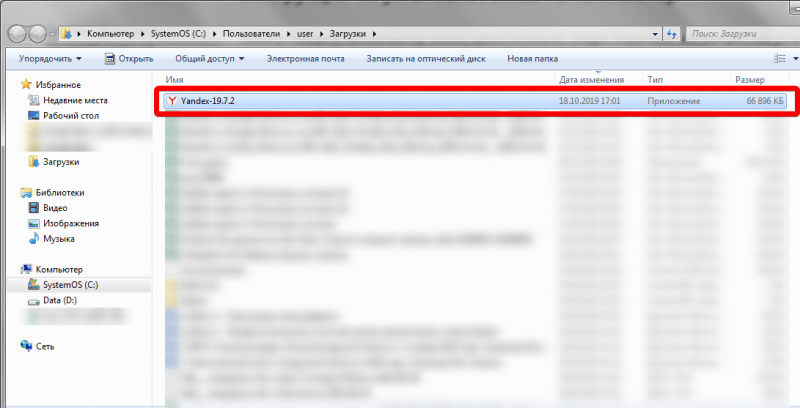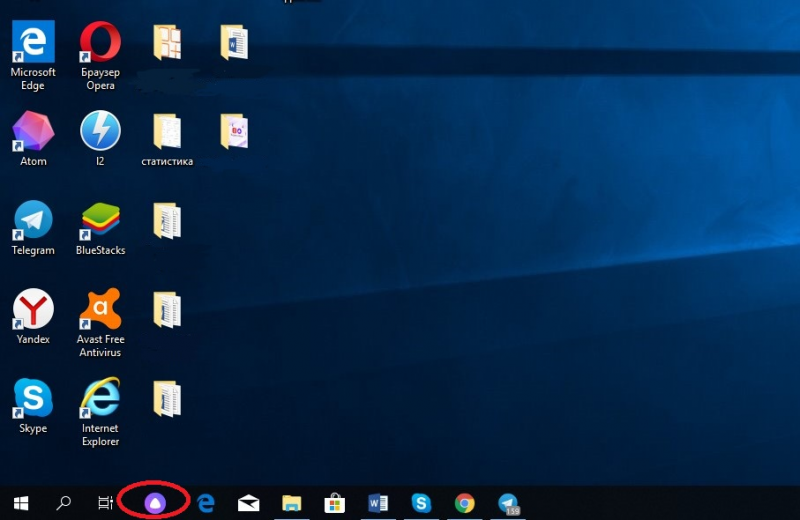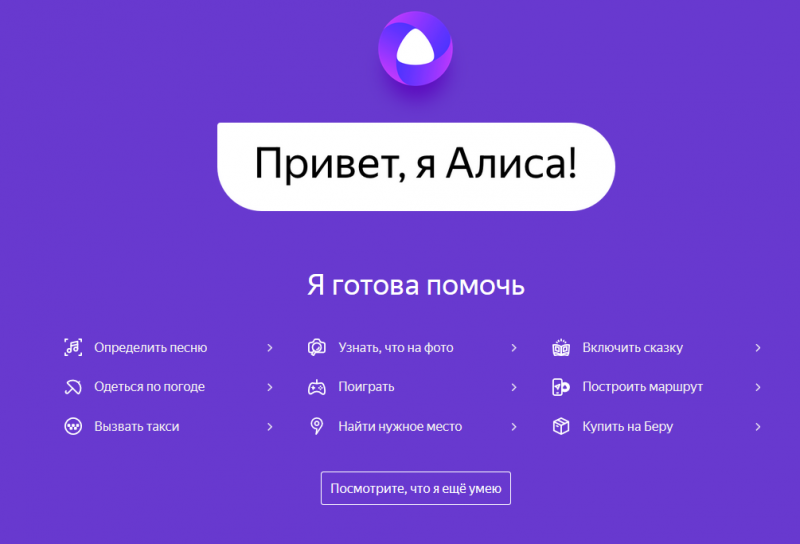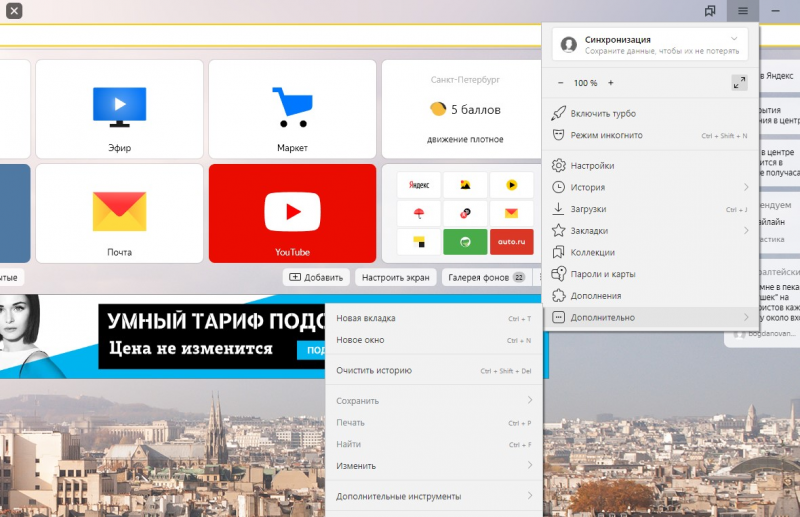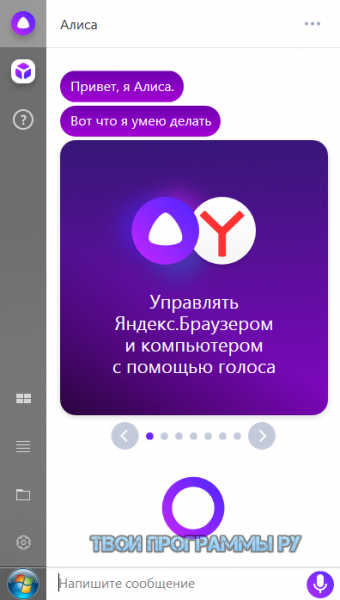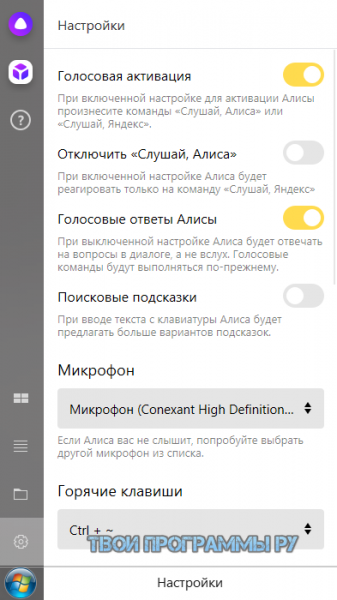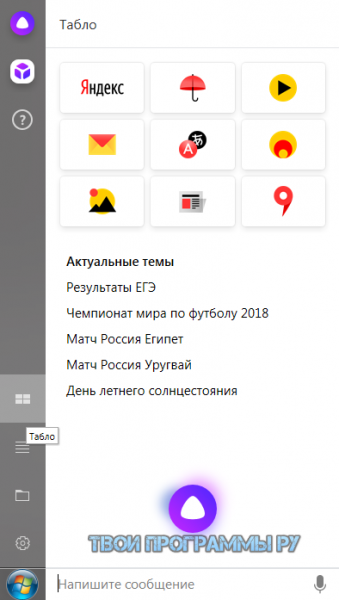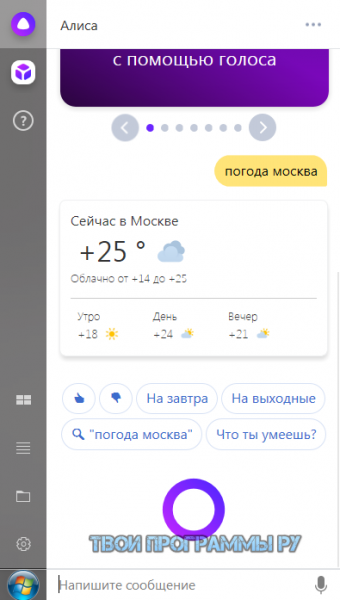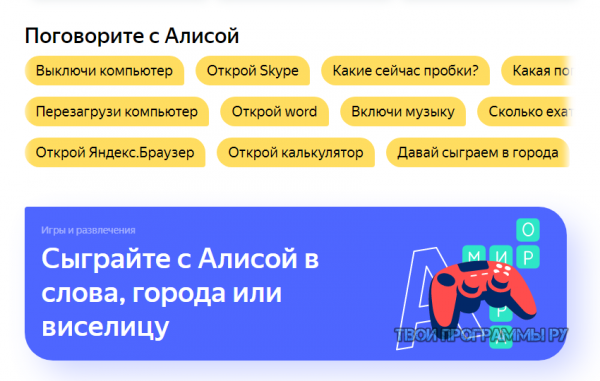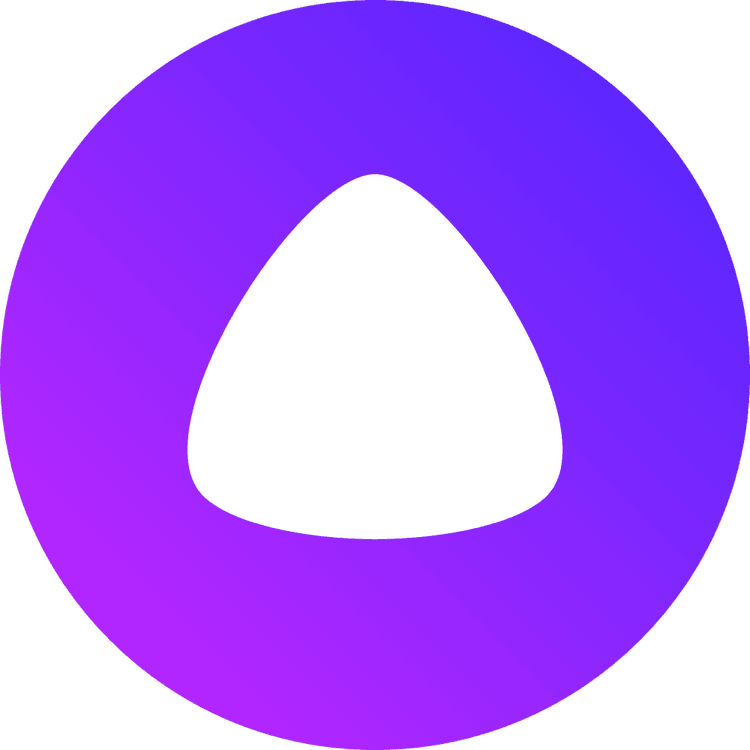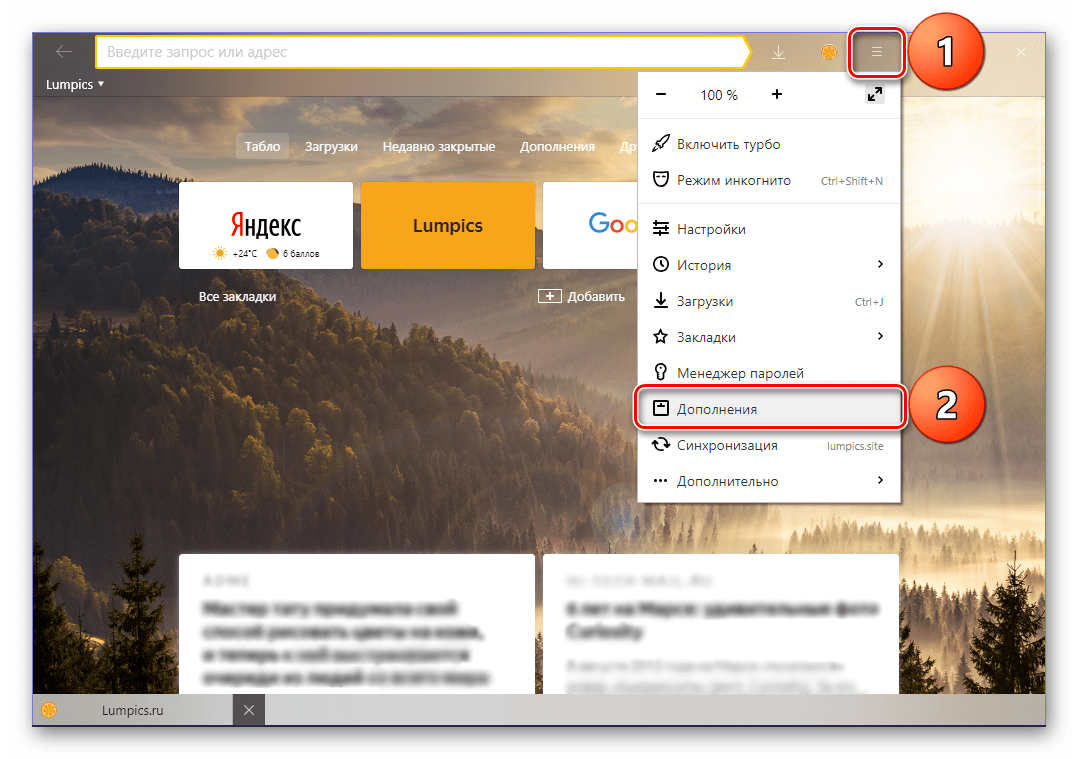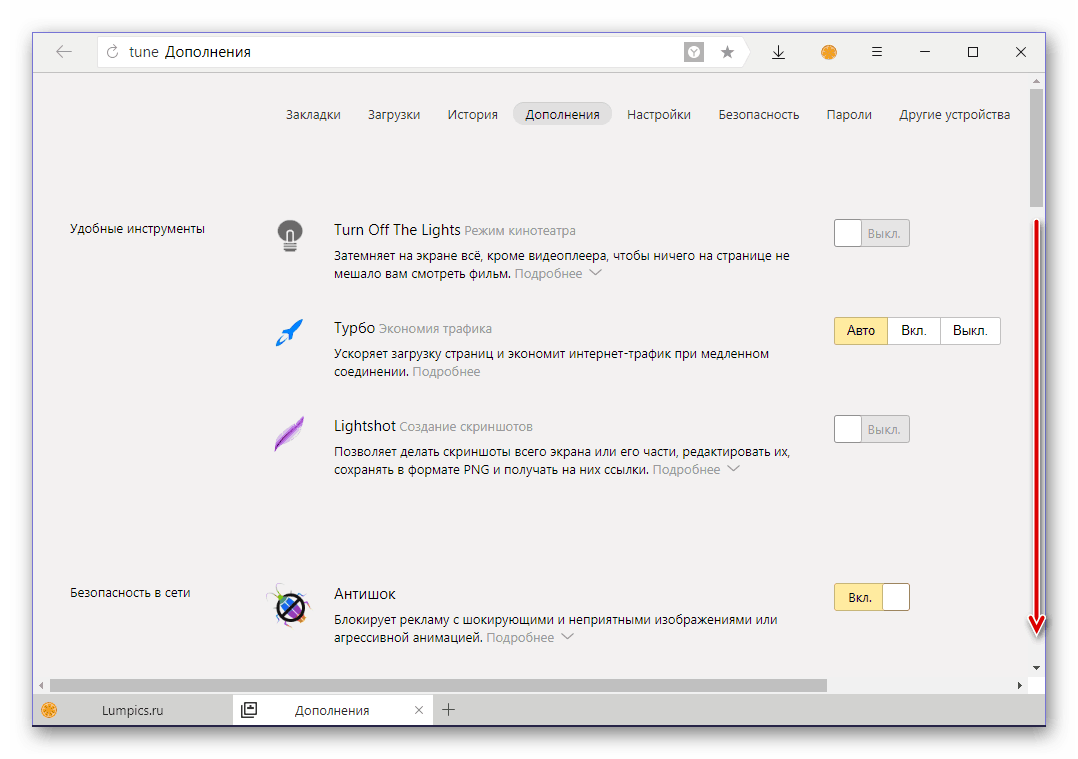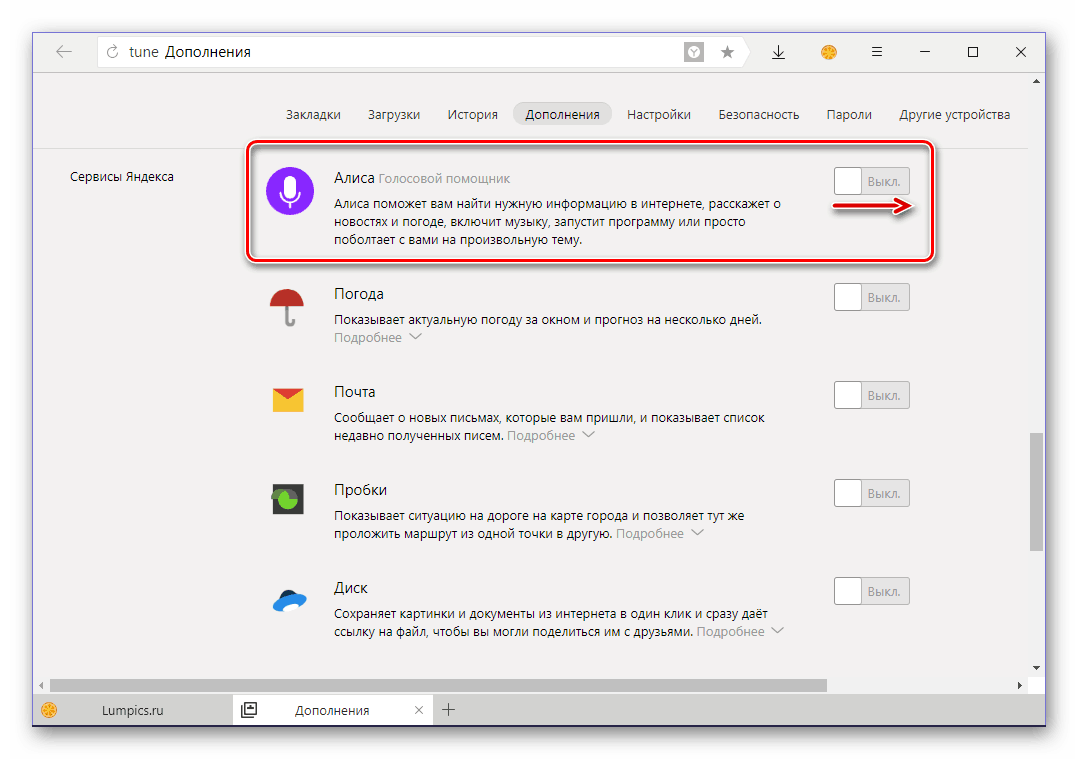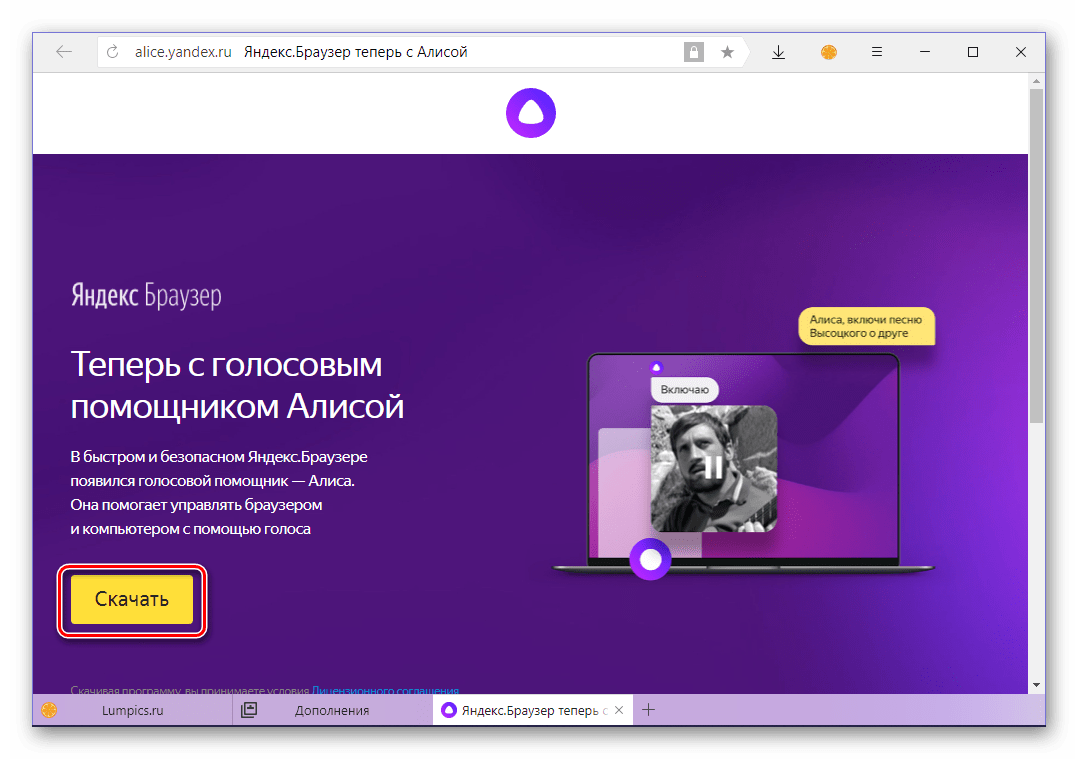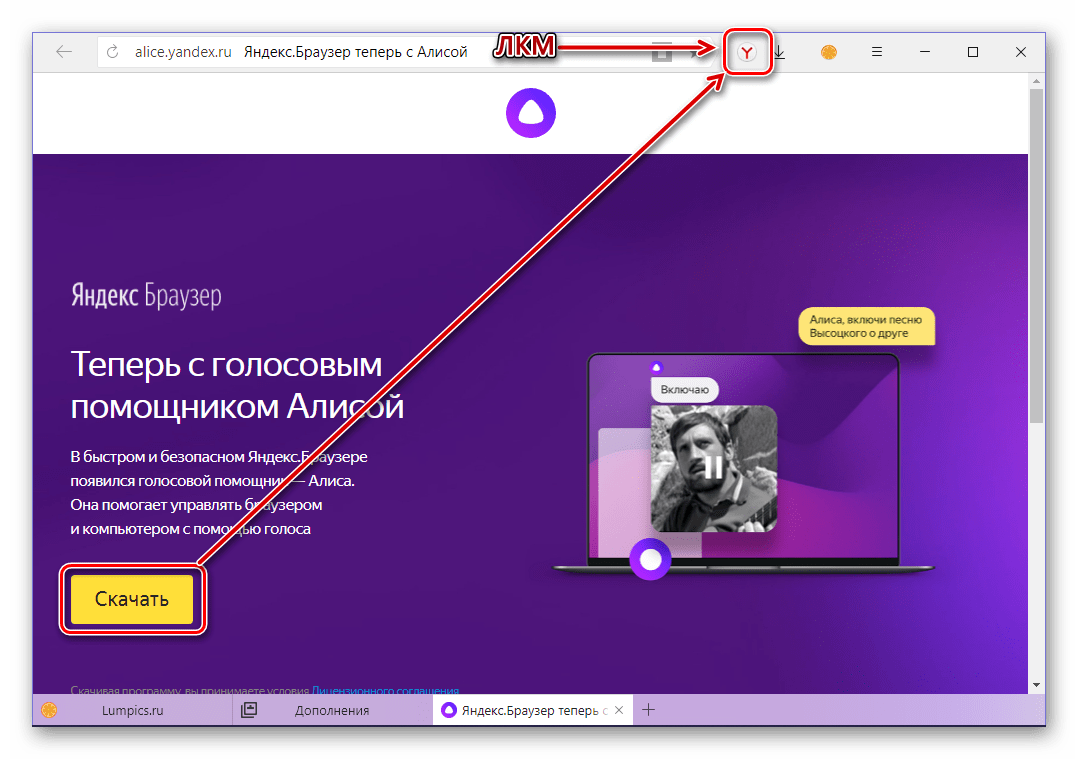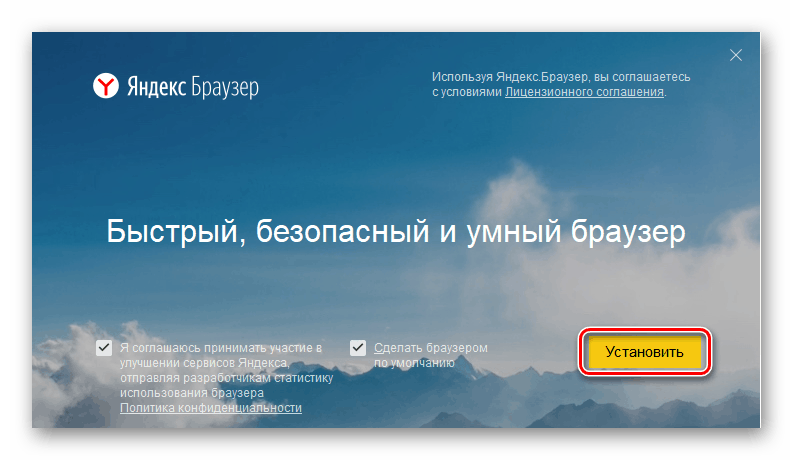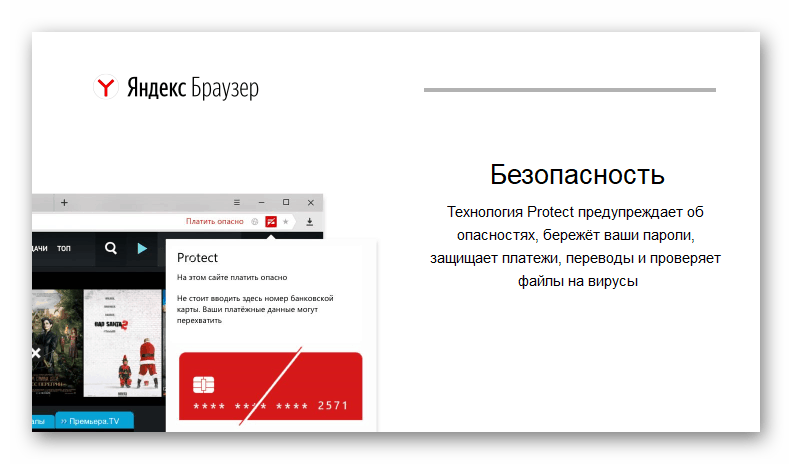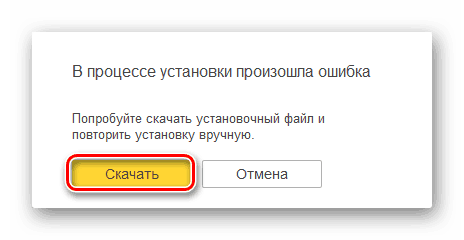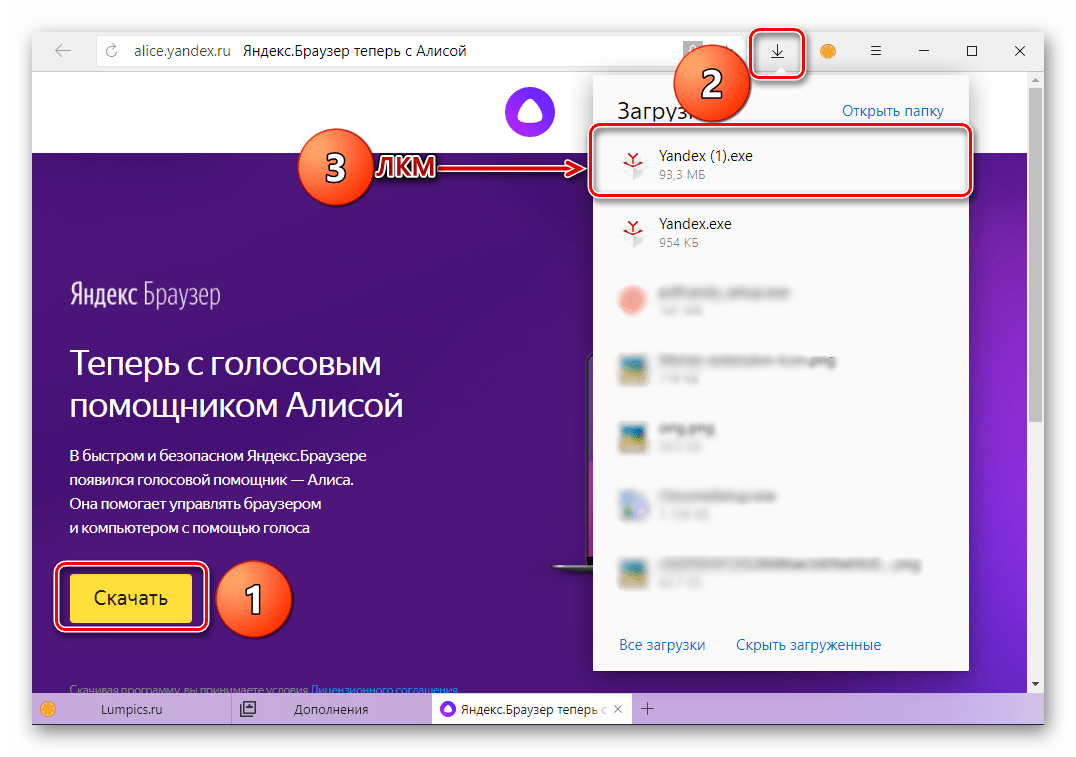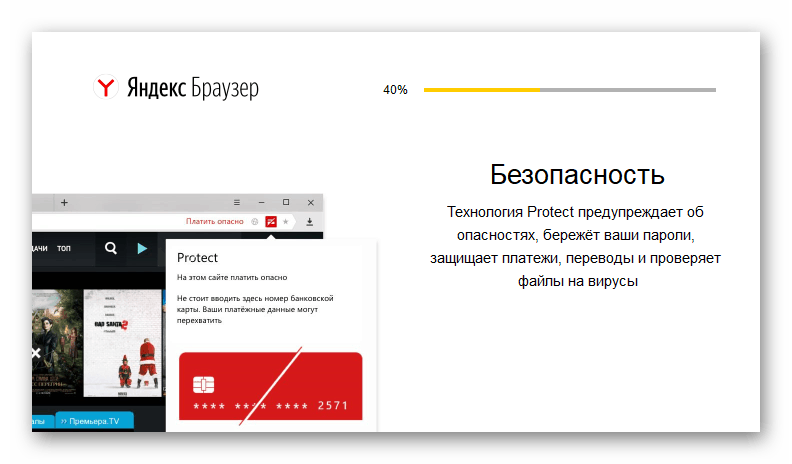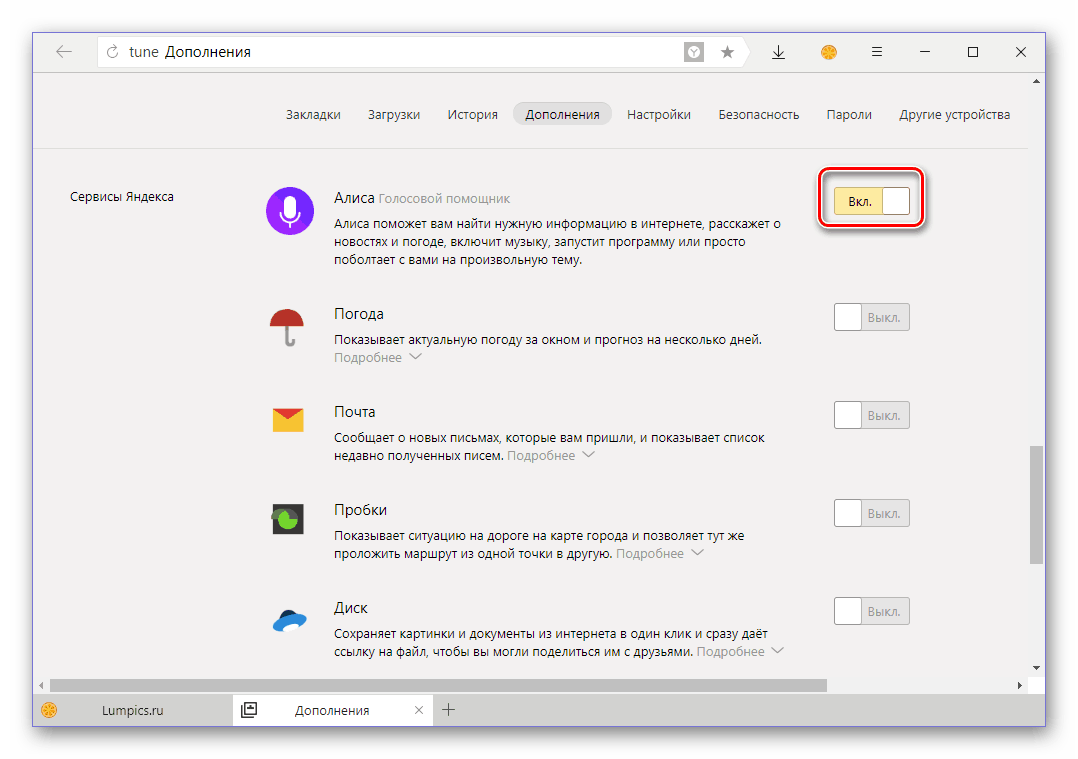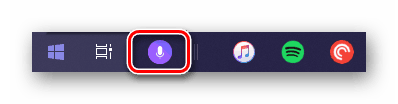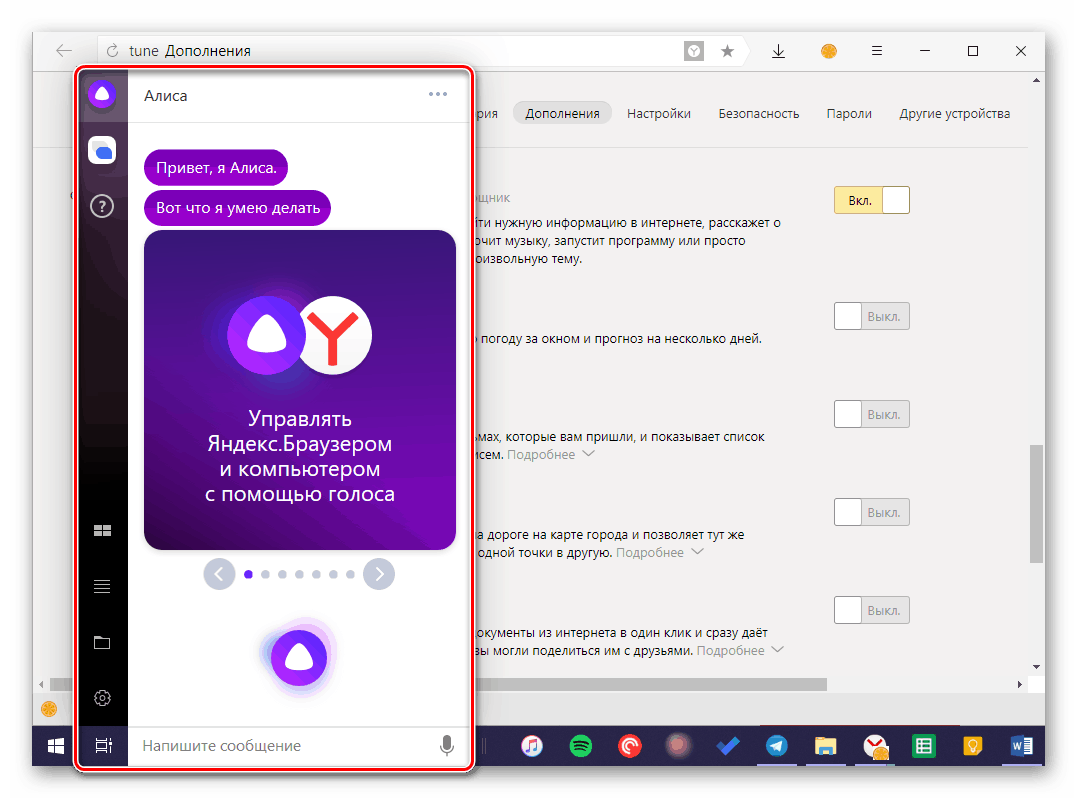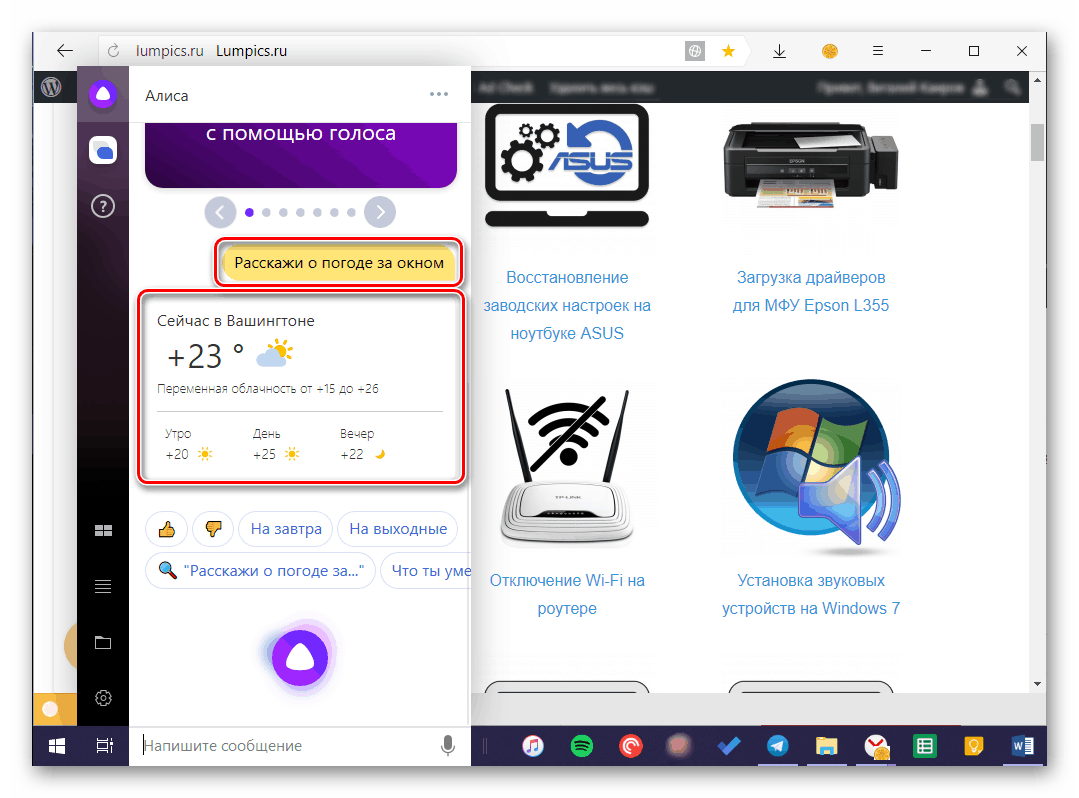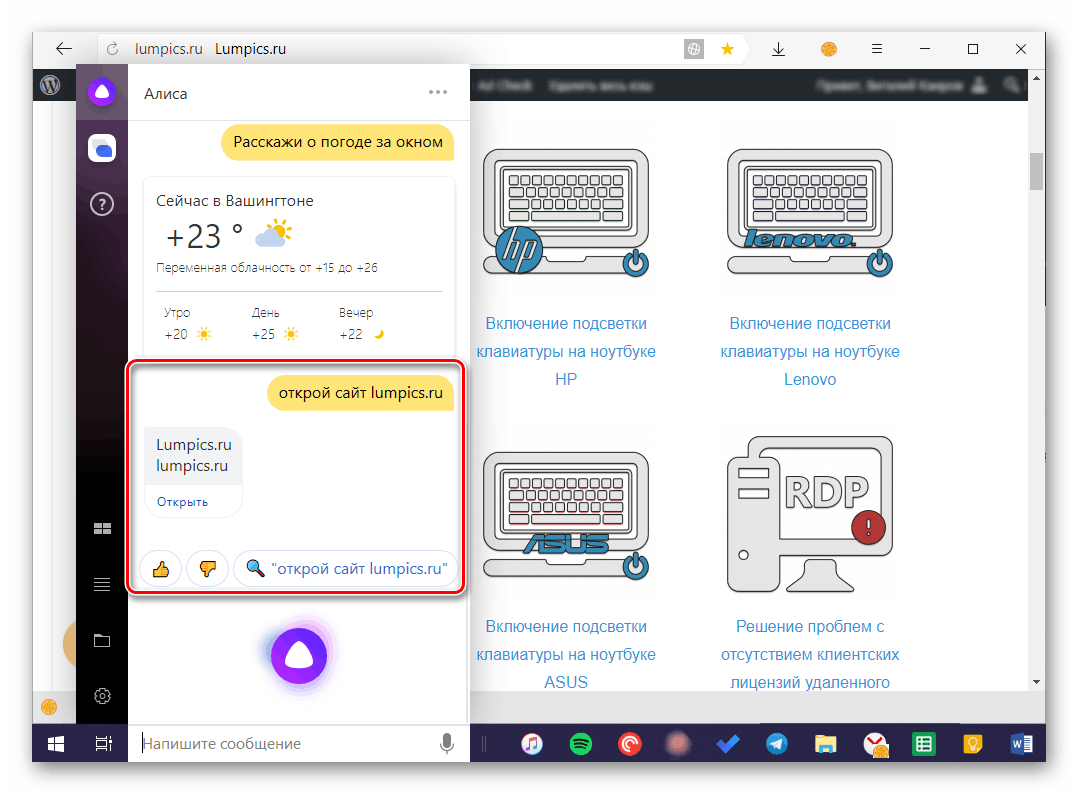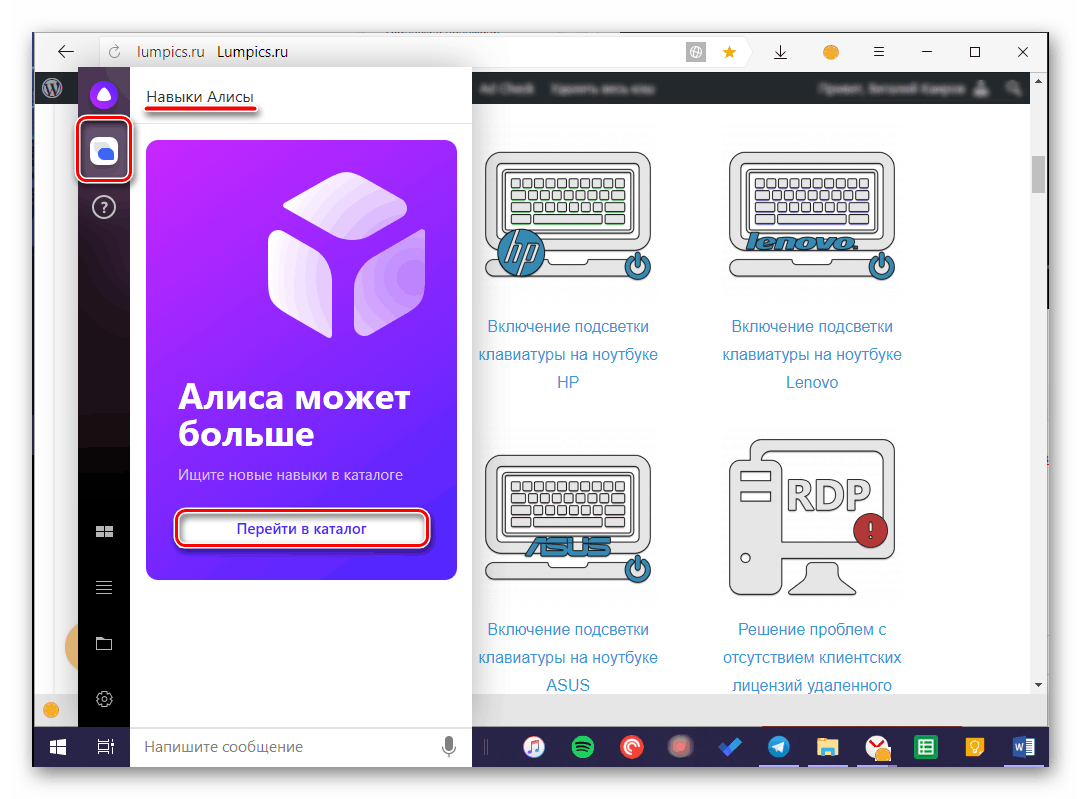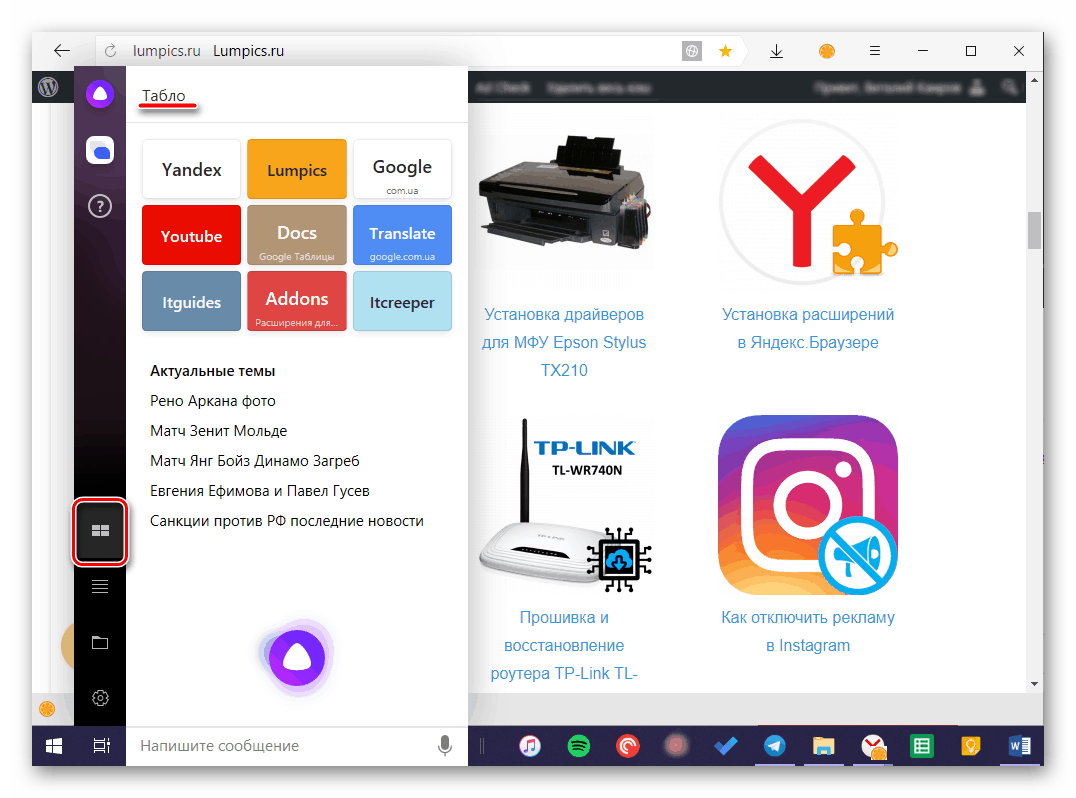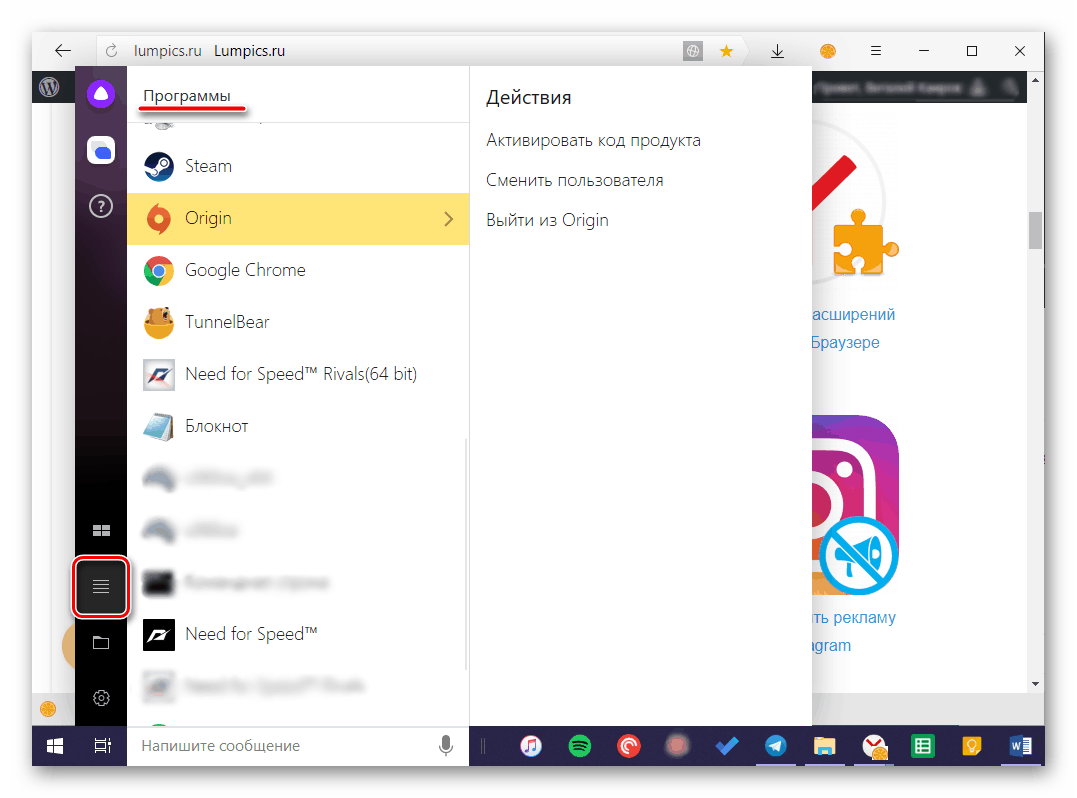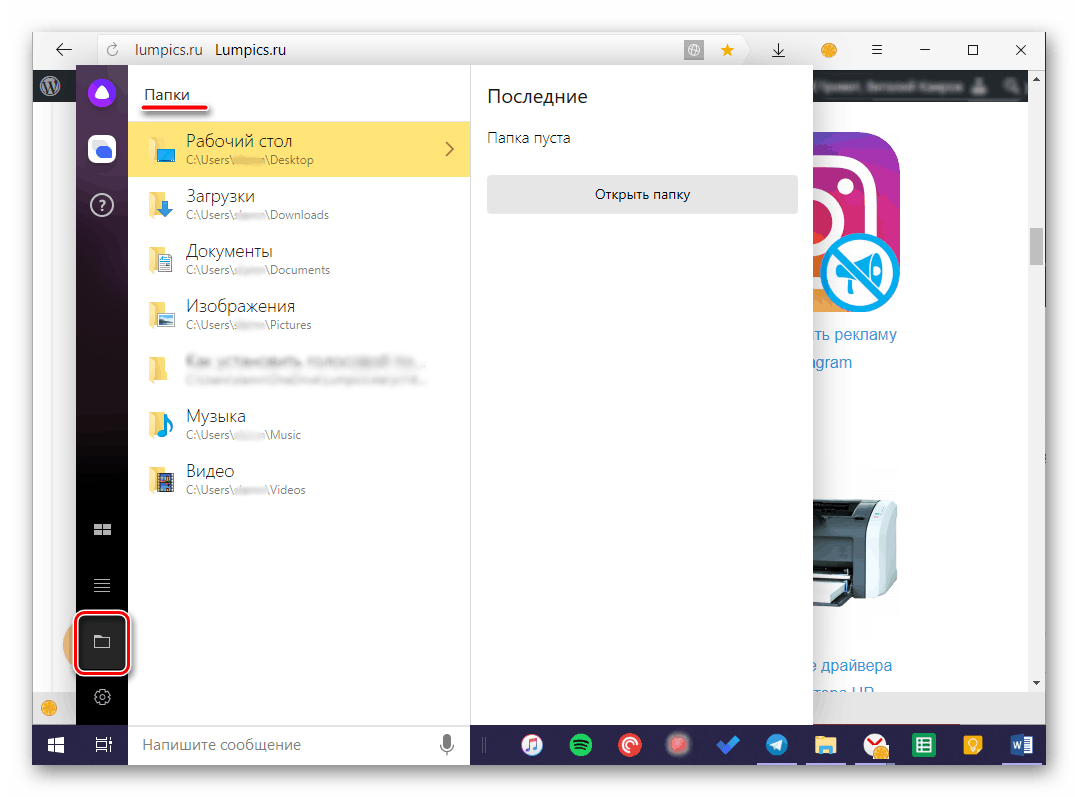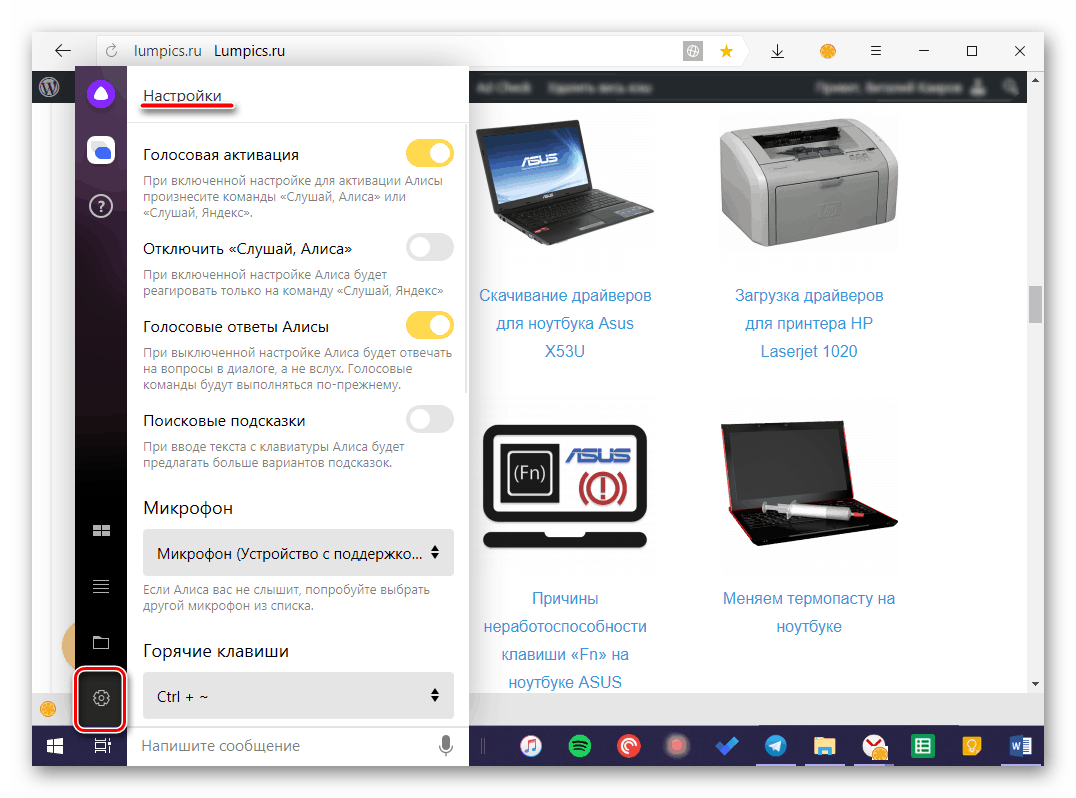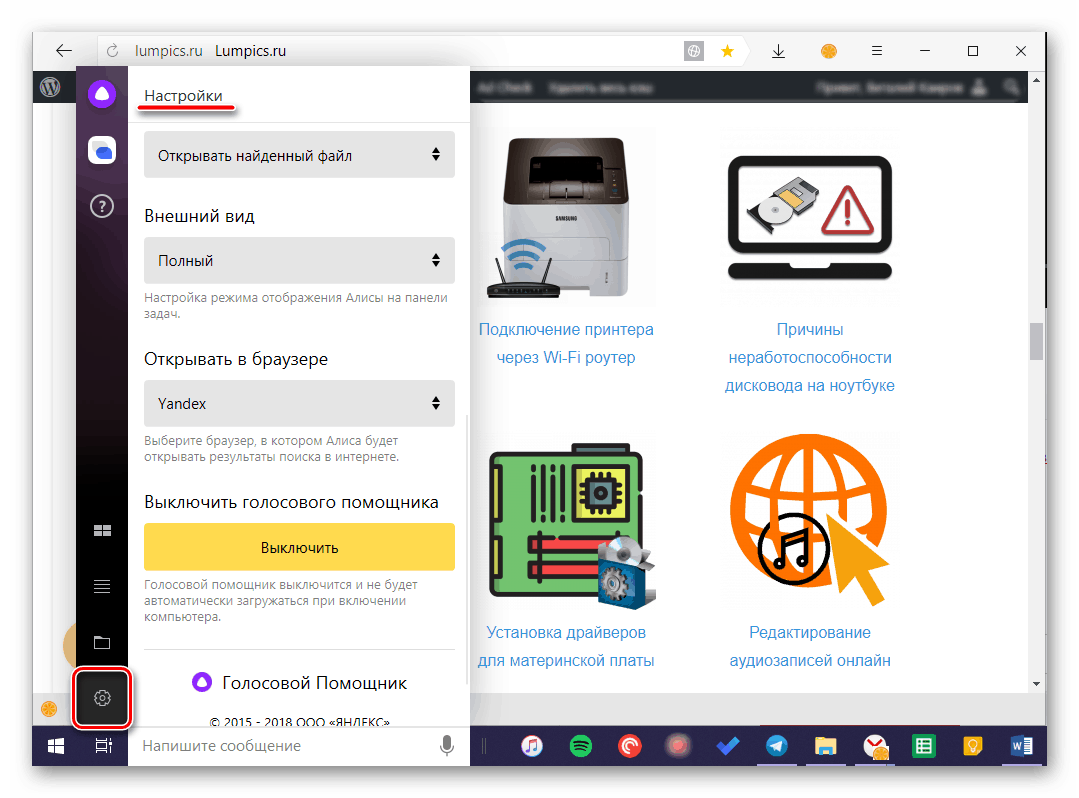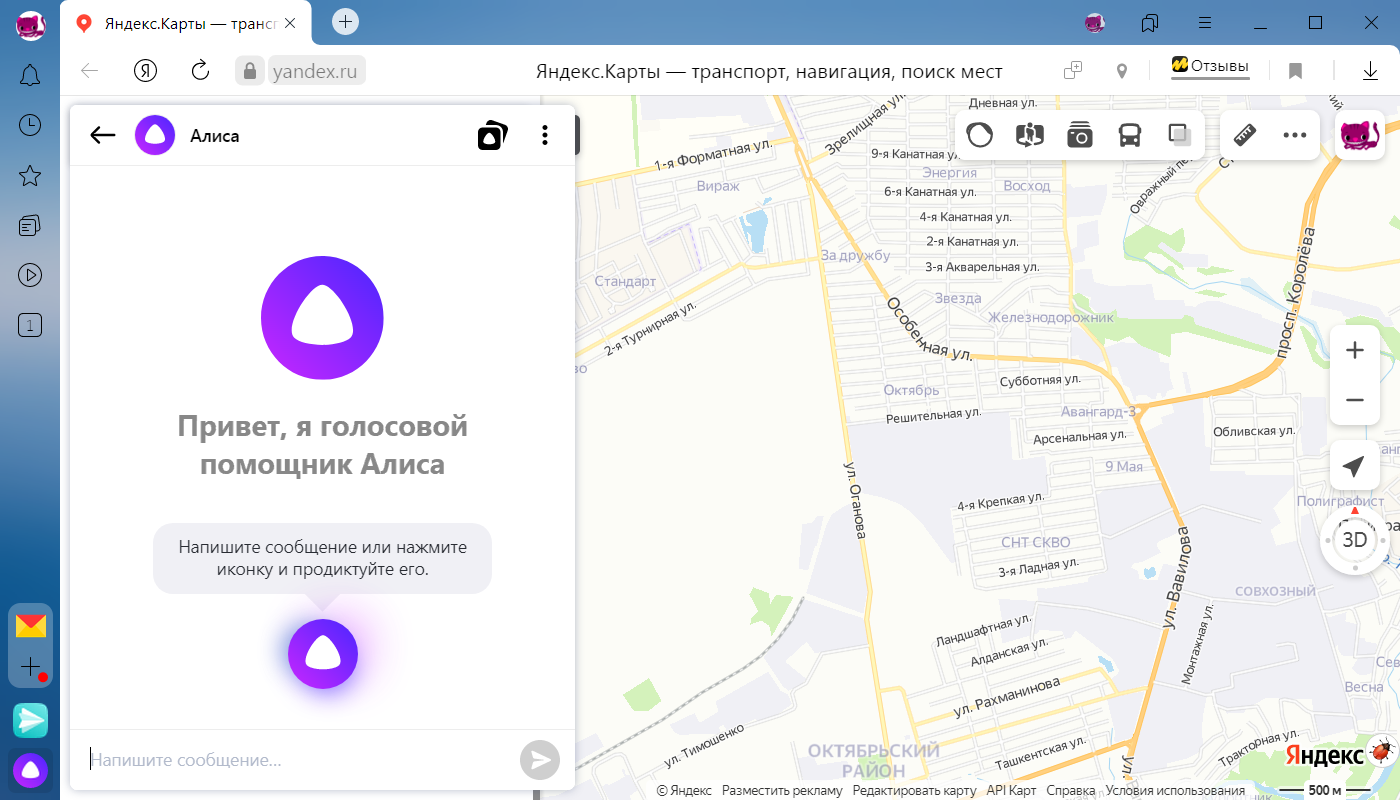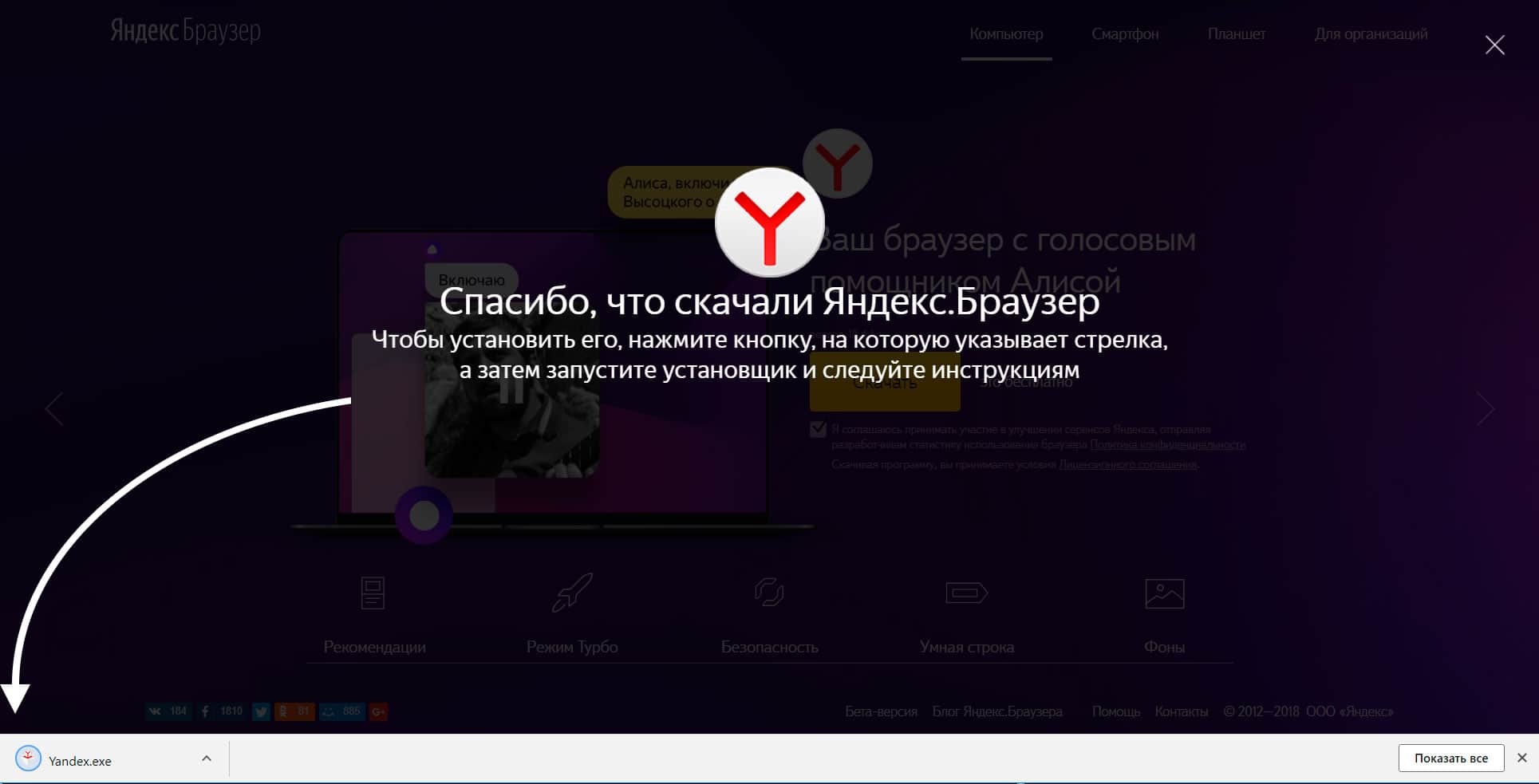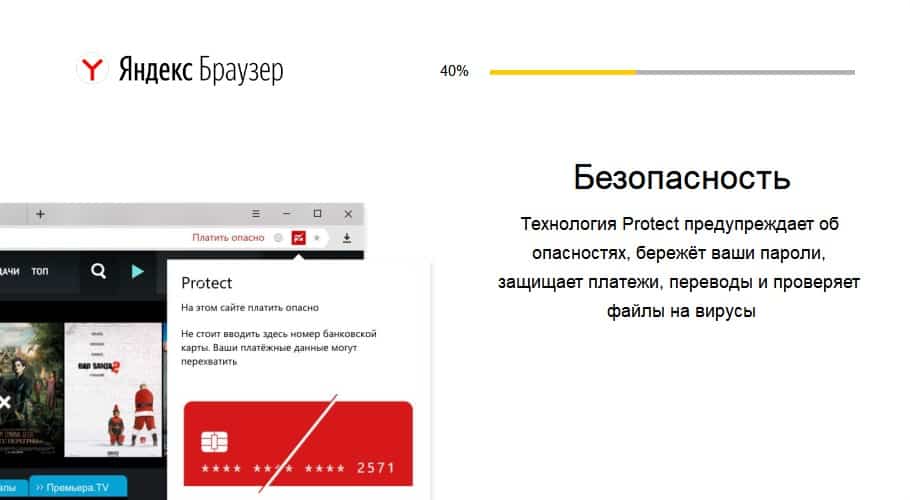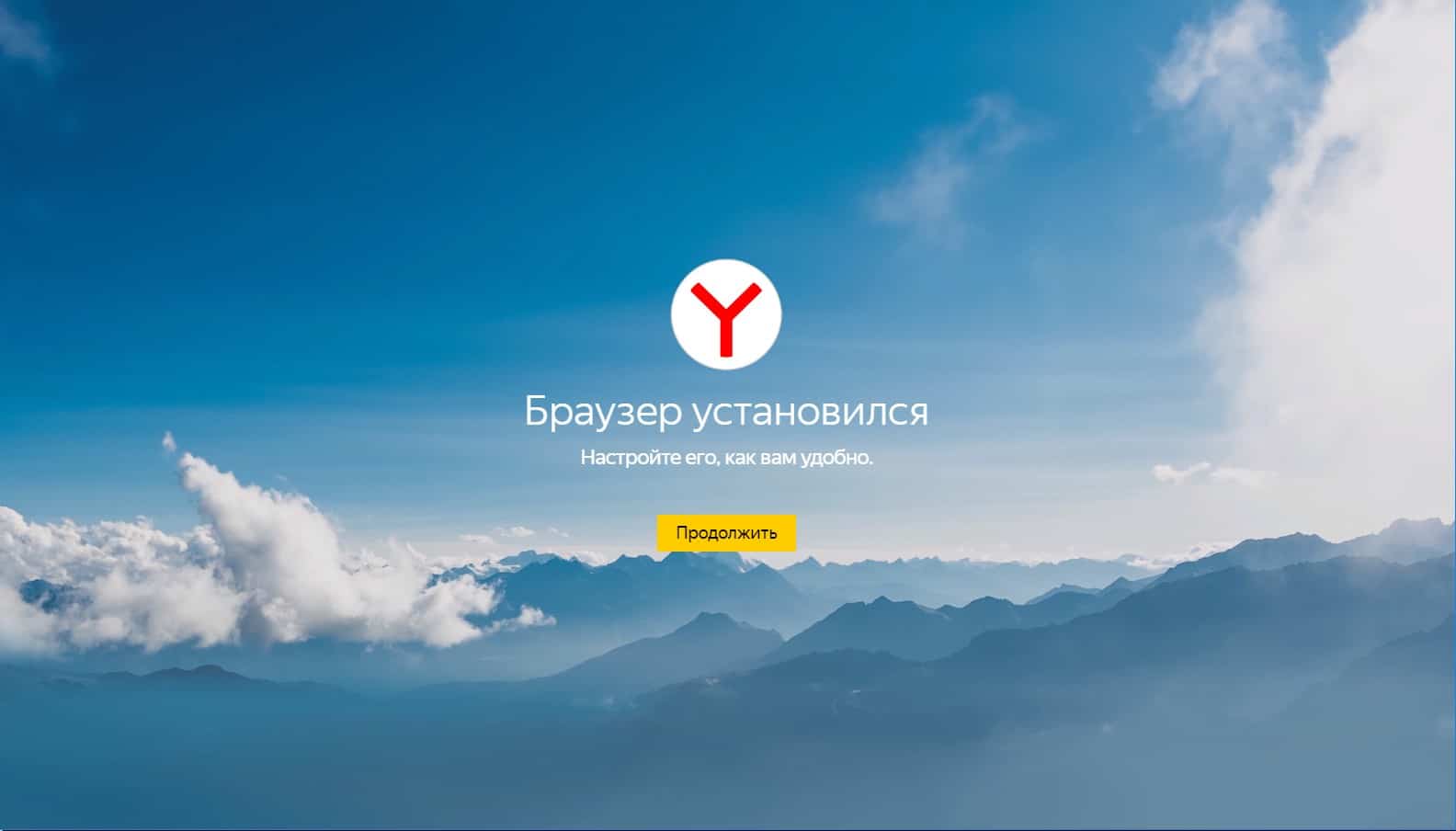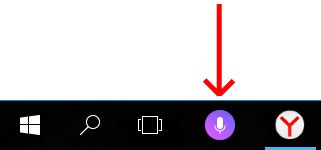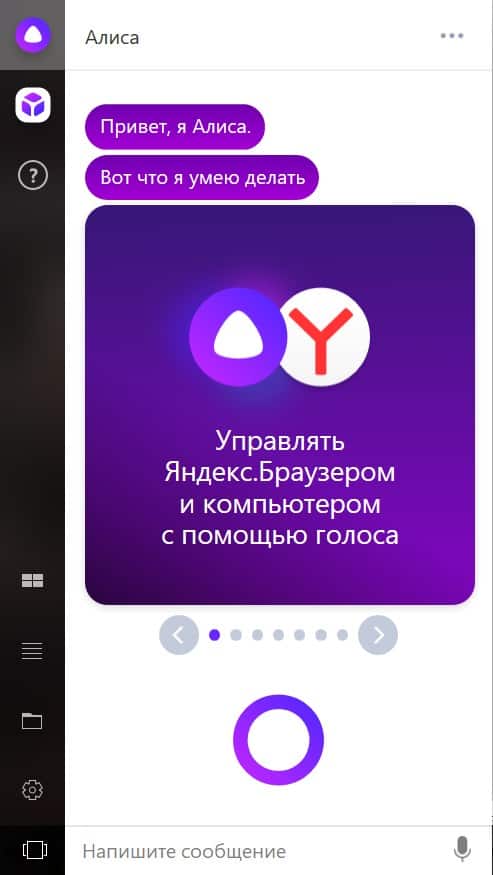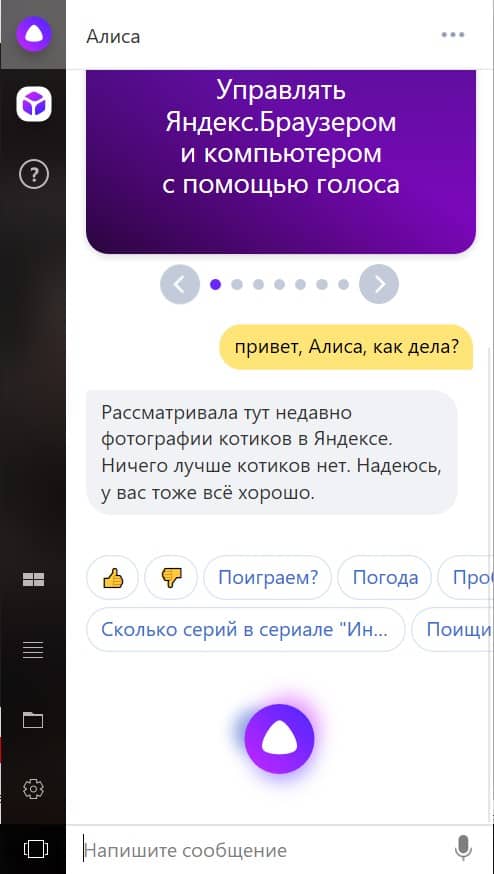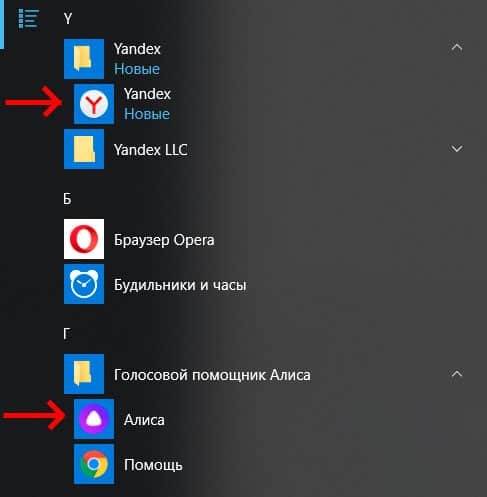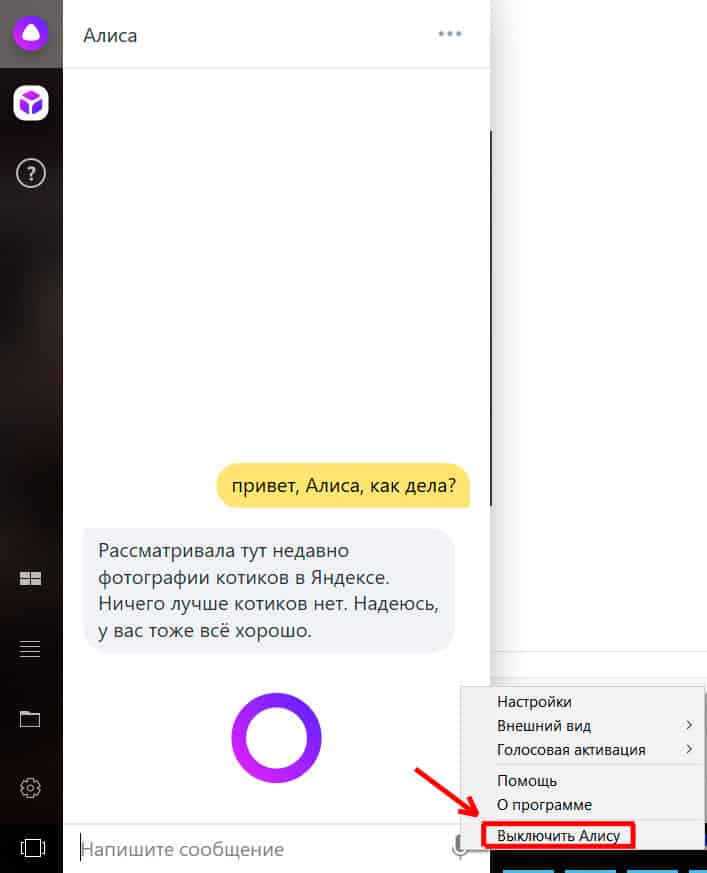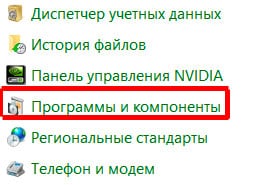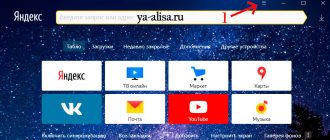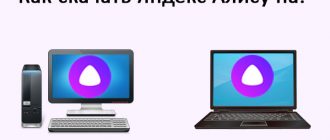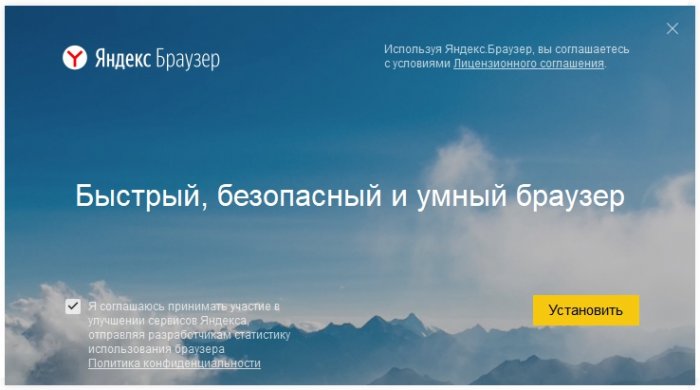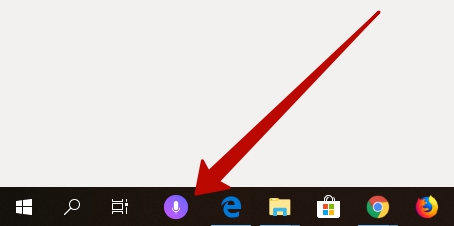Алиса Яндекс – это голосовой виртуальный ассистент, который был разработан компанией «Яндекс». Огромный плюс данного помощника заключается в том, что он способен вести с пользователем вполне логичный диалог и понимать контекст разговора. Создаётся впечатление, что ты общаешься с реальным человеком. Это становится возможным за счёт использования нейронных сетей и искусственного интеллекта, который постоянно обучается и дополняется разнообразными сведениями. Данная программа может дать ответ абсолютно на любой вопрос, который вы ей зададите в текстовой форме, или просто произнеся его.
Что умеет помощник?
Установив Алиса Яндекс на компьютер, вы обзаведётесь собеседником, с которым можно просто поговорить по душам, сыграть в игру, а также получить информацию касательного любого интересующего в настоящую минуту вопроса. Это приложение может существенно облегчить жизнь, помогая выполнять множество действий за вас. Яндекс Алиса голосовой помощник даст информацию на любую тему, а именно:
- Сообщит погоду в любой точке мира.
- Напомнит дату и время.
- Предоставит адрес необходимого заведения.
- Проложит маршрут.
- Узнает новости.
- Посчитает деньги относительно курса разных валют.
- Найдёт на карте любое место.
- Выполнит математические действия.
- Включит песню, которую вы хотите послушать.
- Поможет вызвать такси и многое другое.
Как установить приложение ?
Яндекс Алиса для Windows устанавливается довольно просто. Десктопная версия программы инсталлируется на ПК вместе с браузером Yandex. Но важно знать, что она не работает на операционных системах Windows ниже седьмой версии. Загрузив инсталлятор, запустите его и дождитесь окончания установки. После этого слева на панели задач вы увидите строку с надписью «Голосовой помощник Алиса» и рядом будет расположен микрофон. Кликаем на эту надпись и перед нами появляется рабочее окно ассистента.
Основные настройки Яндекс Алисы
Прежде, чем использоваться программное обеспечение, перейдите в настройки. Здесь вы сможете изменить некоторые параметры.
- Передвиньте ползунок, чтобы софт запускался автоматически, после того, как вы произнесёте фразу «Слушай, Алиса».
- В разделе «Микрофон» выберите устройство, которое будет использовано для распознавания речи.
- Пункт «Внешний вид» помогает настроить режим отображения утилиты на панели задач.
- «Открывать в браузере». Здесь выберите web-обозреватель, в котором приложение будет показывать результаты поиска.
- В этом же разделе вы можно отключить ассистента, после чего он уже не будет запускаться при включении компьютера.
Теперь давайте рассмотрим другие элементы меню. Вкладка, на которой изображены четыре квадрата показывает историю запросов в обозревателе, а также группу закладок, сделанных вами. На следующей вкладке нарисованы 4 горизонтальные линии – здесь расположены программы, установленные в системе. Иконка с папкой – быстрый доступ к файлам.
Как вступить в диалог с Алисой ?
После того, как вы решили Яндекс Алиса скачать бесплатно, следующим шагом была его инсталляция. И вот настало время испытать программное обеспечение и узнать, на что оно способно. Начать беседу можно двумя способами:
- Включить голосовую активацию.
- Просто запустить софт и приступить к использованию.
После того, как был задан интересующий вопрос, в окне диалогов появится ответ. В программе предусмотрено общение на вольную тему, но в этом случае помощник может вести себя по-разному, быть дерзким, вежливым, рассерженным, весёлым – всё зависит напрямую от контекста. Он всегда имеет собственное мнение и достойно выходит из ситуации, если пользователь говорит оскорбительные фразы или задаёт неприличные вопросы. В большинстве случаев бот просто тактично прекращает беседу.
Если вы узнали, всё что хотели и временно не нуждаетесь в услугах Алисы, то просто сообщите ей об этом и приложение будет закрыто. Помимо прочих особенностей, она также может выключать по вашей просьбе компьютер, открывать социальные сети, а также находить папки и файлы, но вам предварительно нужно озвучить их название. Яндекс Алиса на Виндовс работает стабильно и может стать неплохим собеседником.
Другие версии: Алиса для Android
Вопросы по Алисе
Установить голосового помощника Алису на ноутбук или компьютер с Windows можно, не привлекая на помощь специалиста. Достаточно следовать нашей инструкции, все нужные ссылки вы найдете в статье.
Установить Алису на компьютер или ноутбук можно, не привлекая на помощь специалиста. Достаточно загрузить браузер, отрегулировать настройки, и система заработает.
Алиса Яндекс – персональный ассистент, который ищет ответ на запрос пользователя программы и выдает его в течение нескольких секунд, может поговорить о погоде, поиграть с вами и многое другое. Официальный продукт российской компании Яндекс Алису можно установить на компьютер с версией операционной системы Windows от 7 и выше. Утилита занимает на ПК немного места. Установка приложения длится всего пару минут. После этого программа обновляется автоматически.
Инструкция по установке Алисы на компьютер
Поставить Алису на компьютер можно самостоятельно, следуя пошаговой инструкции. Как установить Алису на компьютер Виндовс 7, 8, 10 и другие более поздние версии ОС? Следуйте алгоритму, он подходит для всех перечисленных операционных систем:
- Пройдите по ссылке и скачайте Яндекс.Браузер с Алисой.
- Дождитесь, когда файл загрузится на ваш компьютер. Зайдите в папку, куда по умолчанию закачиваются файлы из интернета, кликните по утилите с расширением exe.
- Следуйте за мастером установки. Голосовой помощник установится в комплекте с Yandex Браузером.
- Щелкните по значку «Начать использование».
На загрузку программы затрачивается 3-4 минуты. Руководство, как установить Яндекс с Алисой бесплатно, завершается появлением на мониторе стартового экрана. Обратите внимание, как изменился внешний вид Рабочего стола – теперь на нем отображается еще один новый ярлык в панели задач. Щелчком по нему можно запускать виртуального помощника Алису, задавать ей вопросы, находить нужную информацию, общаться, включать сказки и т.д.
Решив установить помощника Алису на русском языке, вы можете пользоваться такими возможностями:
- найдет необходимое заведение или учреждение, находящееся поблизости;
- расскажет прогноз погоды на день, на 2-3- дня и даже на неделю;
- решит множество бытовых вопросов;
- откроет доступ к папкам и файлам в памяти ПК;
- поможет сориентироваться на местности, узнавать ситуацию на дорогах и прокладывать маршруты. Голосовой помощник окажется особенно полезным для туристов, водителей.
Что делать, если помощник в браузере отсутствует — обновляемся
Бывает так, что Яндекс браузер установлен, но голосового помощника все равно нет. Тогда следует обновить версию обозревателя вручную. Как установить Алису на ноутбук и ПК в этом случае?
- В окне программы в правой части вверху кликните по значку «Настройки» (3 параллельные линии).
- В открывшемся меню найдите пункт «Дополнительно» и вызовите контактное меню правой кнопкой мыши.
- Нажмите «Обновить в браузере».
- В информационном окне обратите внимание на последнюю установленную версию. Если она устарела, система уведомит сообщением о неактуальной версии браузера. Щелкните по слову «Обновить» и подождите пару минут.
Осталось закрыть и вновь открыть программу. Вас можно поздравить – теперь вы не только знаете, как поставить Алису на компьютер, но также умеете это делать. Откройте поисковик, скажите «Привет, Алиса», пользуйтесь приложением с удовольствием!
Как установить Алису без Яндекс браузера
Если вы хотите установить Алису без Яндекс браузера, то обходной путь есть. На сайте Яндекс.Помощи размещена ссылка, по которой начинается скачивание приложения для Windows «Голосовой помощник Алиса» (кликайте ссылку, сразу начнется закачка). После запуска exe файла произойдет стандартная установка приложения.
гЯндекс Алиса – бесплатное приложение для голосового поиска информации в Интернете, запуска утилит, вызова служб или использования навигации.
Этот удобный голосовой помощник позволяет быстро искать информацию во Всемирной информационной сети, узнавать погоду, вызывать такси, прокладывать маршрут от заданного места назначения и отвечать на вопросы.
Функционирование голосового ассистента происходит в режиме диалога, где Алиса Яндекс не только отвечает запросам пользователя, но и проговаривает их в голос. Для начала работы в софте необходимо сказать «Привет, Алиса!» или нажать внизу меню кнопку для активации поиска.
Ответы на вопросы юзера голосовой помощник находит через Яндекс.Браузер, но при его отсутствии на ПК, будет открываться вкладка установленного обозревателя. Приложение имеет разнообразные ответы, может ограничивать «взрослый» контент и работает также на смартфонах.
Предлагаем Яндекс Алиса скачать бесплатно на ПК и оценить функционал этого качественного голосового помощника, имеющего ответы практически на все вопросы.
Похожие программы для компьютера
Скачать Яндекс Алиса для Windows
Оцените программу
(205 оценок, среднее: 5,00 из 5)
Загрузка…
-
Обзор
1
-
Статьи
2

Программа — голосовой ассистент для быстрого решения типичных задач — поиска информации в Интернет, использования навигации, запуска приложений и вызова такси.

Яндекс Менеджер браузеров
Утилиты безопасности
Добавлено

Яндекс.Браузер
Браузеры
Добавлено
-
Скачать для:
Windows
Скачать Яндекс Алиса для компьютера
Версия:
5.0.0
от
5.02.2019
Размер:
17 Mb
Тип лицензии: free (бесплатная)
Цена:
Бесплатно
Разработчик:
Яндекс браузер и сервисы Яндекс готовы к загрузке
Уже использует более 12 миллионов человек (по данным li.ru)
Безопасное скачивание
| Рейтинг: | 9.8 / 10 |
| Скорость загрузки: | 9.5 / 10 |
| Безопасность: | 10 / 10 |
-
Блокировка шок-контента и надоедливой рекламы
-
Ускорение загрузки страниц с помощью турбо режима
-
Проверка файлов на вирусы и безопасные онлайн платежи
| Система: | Windows XP, Vista, 7, 8, 10 |
| Лицензия: | Бесплатная |
| Язык: | Русский |
В состав Яндекс-пака входят: Яндекс Браузер, настройки быстрого доступа к поиску и сервисам Яндекс, расширения для браузеров Яндекс

Avast Free Antivirus
Антивирусы
Добавлено

InstallPack
Загрузка
Добавлено

Opera
Браузеры
Добавлено

Adobe Flash Player
Плагины, Плееры
Добавлено
Универсальный голосовой помощник, который позволяет удобно искать информацию в Интернет, узнать погоду на ближайший период, быстро вызвать такси, проложить маршрут до заданной точки и решить множество других задач. Общение с помощником Алиса проходит в режиме диалога – ассистент не только ищет ответы на поставленные вопросы, но и проговаривает их голосом.
Возможности:
- голосовое общение с пользователем ПК;
- поиск информации в Сети;
- быстрые ответы на стандартные вопросы прямо в окне интерфейса;
- запуск приложений;
- управление навигацией.
Принцип работы:
для активации голосового поиска нужно нажать на кнопку внизу интерфейса либо сказать фразу «Привет, Алиса». После этого помощник будет готов выполнять ваши команды. Если ответ на вопрос не требует тщательного поиска информации в Сети, то бот Алиса самостоятельно проговаривает его и отображает в интерфейсе приложения.
Поиск производится в Яндекс.Браузере. Если на компьютере он не установлен, то будет открываться новая вкладка в обозревателе, установленном по умолчанию. При необходимости можно изменить эти параметры в настройках утилиты.
Для завершения работы помощника достаточно с ним попрощаться типичными фразами. Например, «Пока» или «До свидания».
Плюсы:
- разнообразие ответов;
- голосовой помощник Алиса скачать бесплатно можно на Windows-ПК, а также смартфоны на базе Андроид и iOS;
- возможность ограничения отображения «взрослого» контента;
Минусы:
- требуется постоянное подключение к Сети;
- используется только одна поисковая система – Яндекс;
- ряд слов проговаривается с акцентом.
Алиса – это достойный ответ Яндекс компании Apple и ее сервису на основе ИИ Siri. Программа отлично распознает русскую речь, радует разнообразием ответов на одни и те же вопросы, и, главное, обладает душой – поддерживает разные темы и даже иногда отвечает с сарказмом.
Аналоги:
- Навител Навигатор – навигационная программа с поддержкой голосового поиска;
- Яндекс.Браузер – мощный обозреватель.

Автор:
Евгений Соколов
Главный редактор портала «Softobase»
Содержание
- Установка Яндекс Алисы на компьютер
- Этап 1: Включение и установка
- Этап 2: Запуск и настройка
- Заключение
- Вопросы и ответы
Алиса – относительно новый голосовой помощник от компании Яндекс, который не только понимает русский язык, но и практически идеально на нем общается как текстом, так и голосом. Виртуальный ассистент помогает искать информацию в интернете, может рассказать о погоде и ознакомить со сводкой новостей, включить музыку и найти фильм, запустить приложение и просто поговорить на отвлеченные темы.
В нашей сегодняшней статье мы расскажем о том, как установить Алису на ПК под управлением Windows.
Установка Яндекс Алисы на компьютер
В последних версиях Яндекс.Браузера Алиса уже предустановлена, правда, ее все же нужно включить. В тех же случаях, когда используется неактуальная, то есть не самая свежая версия веб-обозревателя или он вовсе отсутствует, потребуется скачать соответствующий установочный файл и инсталлировать его на компьютер. Любой из вариантов действий подразумевает то, что Алиса будет доступна не только из браузера от Яндекс, но и непосредственно из операционной системы.
Этап 1: Включение и установка
Если Яндекс.Браузер уже установлен на вашем компьютере, но не обновлен до последней версии или вы не уверены в этом, ознакомьтесь со следующей статьей.
Подробнее: Обновление Яндекс.Браузера
Если же этот веб-обозреватель у вас не установлен, сразу переходите к шагу 3 и воспользуйтесь представленной в нем ссылкой для скачивания Яндекс.Браузера с Алисой.
- Запустите программу, откройте ее меню (три горизонтальные полоски в верхнем правом углу) и выберите пункт «Дополнения».
- Пролистайте список предустановленных расширений вниз, вплоть до блока «Сервисы Яндекса».
Переведите в активное положение переключатель напротив пункта «Алиса».
- Вы будете перенаправлены на официальную страницу, с которой можно скачать Яндекс.Браузер с Алисой, для чего нужно просто нажать соответствующую кнопку.
Скачать Яндекс Браузер с Алисой
- Запустите исполняемый файл, чтобы приступить к установке программы.
- В появившемся окне нажмите по кнопке «Установить»,
после чего будет инициирована процедура инсталляции.
На определенном этапе у жителей из Украины, где работа сервисов Яндекс запрещена, возникнет ошибка. Для ее устранения потребуется нажать «Скачать», чтобы загрузить на компьютер офлайн-версию установщика.
Дождавшись завершения скачивания, начните инсталляцию заново.
Подробнее: Установка Яндекс.Браузера на компьютер
- Спустя некоторое время обновленный Яндекс.Браузер будет инсталлирован на компьютер и, если он был открыт, произойдет его перезапуск.
Встроенное в веб-обозреватель расширение с голосовым помощником Алисой будет активировано,
иконка для ее вызова будет отображаться в браузере в блоке с новостями и статьями Яндекс.Дзен (появляется при открытии новой вкладки).
Читайте также: Как включить и настроить Яндекс.Дзен в браузере
На панели задач, возле кнопки «Пуск», тоже появится иконка ассистента.
На этом процедуру установки Алисы на компьютер можно считать завершенной. Далее мы кратко расскажем о том, что она умеет и как ею пользоваться.
Этап 2: Запуск и настройка
На нашем сайте вы можете найти подробный материал о мобильной версии голосового помощника от Яндекса и том, что он представлял собой на момент выхода (конец 2017 года). Ниже мы рассмотрим основные возможности версии Алисы для ПК.
Подробнее: Алиса – голосовой помощник от Яндекса
Примечание: По обозначенным выше причинам десктопная версия Яндекс Алисы не работает в Украине – она не может получить доступ к интернету. Если вы все же хотите ею воспользоваться, установите VPN-клиент или настройте сеть самостоятельно. Статьи, представленные по ссылкам ниже, помогут вам это сделать.
Подробнее:
Обзор VPN-клиентов для Windows
Настройка VPN на компьютере с Windows
Настройка прокси-сервера на Windows-ПК
При нажатии на значок голосового ассистента на панели задач Windows откроется приветственное окно, которое своим видом и размером во многом похоже на стандартное меню «Пуск». В нем же можно ознакомиться с тем, что умеет Алиса – достаточно пролистать слайды.
Чтобы начать общение с помощником, задайте свой вопрос – можно как озвучить его голосом, нажав на иконку микрофона или произнеся фразу «Слушай, Алиса», так и ввести текстом, написав сообщение и отправив его кнопкой «ENTER». Развернутый ответ не заставит себя ждать.
Алису можно попросить открыть сайт, просто озвучив или написав его адрес. Запуск произойдет в веб-обозревателе, используемом на компьютере в качестве основного, то есть это не обязательно должен быть Яндекс.Браузер.
Базовую функциональность голосового помощника можно расширить – для этого следует перейти во вкладку «Навыки Алисы», затем нажать по виртуальной кнопке «Перейти в каталог», выбрать и установить подходящее дополнение.
Непосредственно через интерфейс Алисы для ПК можно просматривать «Табло» браузера (панель закладок) и открывать представленные в нем и последние посещенные веб-ресурсы, а также видеть актуальные темы (заголовки) и поисковые запросы.
Ассистент от Яндекс может частично заменить собой системное меню «Пуск», а вместе с ним и «Проводник». Во вкладке «Программы» отображается список недавно запущенных приложений и игр, для некоторых из них доступно выполнение дополнительных действий.
Расположенная ниже вкладка «Папки» — это практически полноценная альтернатива стандартному «Проводнику». Отсюда можно получить быстрый доступ к пользовательским каталогам на системном диске и последним открытым директориям. По наведению на них указателя курсора доступны дополнительные действие, такие как открытие папки и/или содержащихся в ней файлов.
Во вкладке «Настройки» можно включить или отключить голосовую активацию Алисы, ее ответы и используемую для вызова команду. Здесь же можно настроить микрофон, задать комбинации клавиш для быстрого вызова меню помощника.
В «Настройках» также имеется возможность изменения внешнего вида окна с ассистентом. Помимо этого, можно задать действие для найденных файлов, выбрать браузер по умолчанию и включить или выключить Алису.
Узнать больше обо всех «навыках и умениях голосового помощника от Яндекс вы сможете лишь в процессе активного его использования. Примечательно, что параллельно с этим будет происходить и обучение так называемого искусственного интеллекта, поэтому рекомендуем обращаться к нему за помощью как можно чаще.
Заключение
Как видите, установка Яндекс Алисы на компьютер – задача довольно простая, хотя в ее решении и есть некоторые нюансы. И все же, четко следуя нашей инструкции, вы не столкнетесь с трудностями. Надеемся, этот небольшой, но исчерпывающий материал был полезен для вас.
Содержание
- Голосовой помощник Алиса
- Зачем нужна Алиса
- Алиса и ваши персональные данные
- Голосовой помощник Алиса
- Зачем нужна Алиса
- Алиса и ваши персональные данные
- Как настроить Алису Яндекс для Windows на компьютере и ноутбуке
- Как включить Алису в Яндексе на компьютере
- Старая версия Яндекс Браузера (До версии 19.3.2, все версии установленные до апреля 2019 года)
- Новая версия Яндекс Браузера (19.3.2 и новее — апрель 2019 года и позже)
- Голосовой помощник Алиса для ПК (Windows)
- Голосовой помощник Алиса для ПК
- Заключение:
- Как запустить Алису в Яндексе
- Запустить Яндекс Алиса на компьютере через браузер
- Как включить Алису на компьютере через приложение
- Активация на iPhone
- Алиса на Windows 10
- Как скачать и установить Алису на Windows 10
- Как выключить Алису на Windows:
- Как удалить Алису с Windows:
Голосовой помощник Алиса
Зачем нужна Алиса
Алиса также доступна в мобильном Яндекс.Браузере на устройствах с Android и iOS и в приложении Яндекс на базе Android.
Алиса и ваши персональные данные
Когда вы используете сервисы Яндекса, вы оставляете в них свои данные, например историю запросов к Алисе. Мы бережно храним эти данные и хорошо их защищаем: все наши хранилища соответствуют SOC 2 — это один из самых надежных международных стандартов.
Управлять персональными данными можно на странице Ваши данные на Яндексе.
После удаления почти все данные сразу станут недоступны. Некоторые виды данных Яндекс будет хранить еще какое-то время, потому что этого требует закон.
Голосовой помощник Алиса
Зачем нужна Алиса
Алиса также доступна в мобильном Яндекс.Браузере на устройствах с Android и iOS и в приложении Яндекс на базе Android.
Алиса и ваши персональные данные
Когда вы используете сервисы Яндекса, вы оставляете в них свои данные, например историю запросов к Алисе. Мы бережно храним эти данные и хорошо их защищаем: все наши хранилища соответствуют SOC 2 — это один из самых надежных международных стандартов.
Управлять персональными данными можно на странице Ваши данные на Яндексе.
После удаления почти все данные сразу станут недоступны. Некоторые виды данных Яндекс будет хранить еще какое-то время, потому что этого требует закон.
Источник
Как настроить Алису Яндекс для Windows на компьютере и ноутбуке
Голосовой помощник Алиса от Яндекс можно установить на Android, iOS, Windows. Подробнее о настройках для андроидов в статье Настройки Алисы Яндекс для Android. Голосовой помощник поможет найти: маршруты, музыку, новости, игры, открывает сайты, отвечает на простые вопросы.
После обновления Яндекс браузера в апреле 2019 года Яндекс Алиса перестала работать без включенного Яндекс браузера, а также настройки голосового помощника сократились и переместились в настройки самого браузера.
Как включить Алису в Яндексе на компьютере
Старая версия Яндекс Браузера (До версии 19.3.2, все версии установленные до апреля 2019 года)
Настройки Алисы на компьютере найти было очень просто: открываем приложение Алиса (как правило, иконка на панели задач) — внизу находим шестеренку настроек и всё. В Яндекс браузер приходилось заходить по 2 поводам: Алиса открывала поиск по какому-то вашему запросу или если вы отключили отображение Алисы на панели задач, а в остальном Алиса могла работать и без включения браузера.
Инструкция как настроить Алису на ПК:
Новая версия Яндекс Браузера (19.3.2 и новее — апрель 2019 года и позже)
Теперь настройки Алисы «перекочевали» в Яндекс Браузер. А голосовой помощник может быть активирован только при включенном браузере, если вызвать Алису при закрытом браузере, открывается и интернет-обозреватель от Яндекса.
Также существенно сократились настройки самой Алисы. Но для начала найдем эти настройки:
1. Открываем Яндекс Браузер и в правом верхнем углу вызываем меню «Настройки Яндекс Браузера»
Источник
Голосовой помощник Алиса для ПК (Windows)
Добрый день. Состоялся официальный релиз голосового помощника Алиса на смартфоны, который меня порадовал, так же сегодня вышла бета версия помощника для Windows. Установил, немного потестировал и остался так же приятно удивлен.
Добрый день. Состоялся официальный релиз голосового помощника Алиса на смартфоны, который меня порадовал, так же сегодня вышла бета версия помощника для Windows. Установил, немного потестировал и остался так же приятно удивлен.
Голосовой помощник Алиса для ПК
ВНИМАНИЕ! Яндекс удалили у себя установщик Алисы, по официальной ссылке теперь скачивается браузер со встроенной Алисой!
После установки у вас появится внизу слева возле копки Пуск строка поиска, на Win 10 она интегрируется в стандартный поиск, на Win7 ставится отдельным виджетом. Давайте рассмотрим с вами, что же может сейчас данный помощник, который находится в стадии Бета.
В первой вкладке часто посещаемые сайты и трендовые новости или запросы в поисковике, как я понял:
Во второй вкладке список программ, которые вы можете открыть как кликнув на саму программу мышкой, так же и попросить «Голосовым управлением» открыть приложение для Вас.
Далее идут папки, которые точно так же можно открыть или с помощью мыши, или голосовым запросом.
Далее у нас идут настройки. Настроек не очень много, рассматривать подробно я не стану их, так как на у них есть очень информативное описание.
Если на главной (первой) вкладке нажать слева на иконку «вопросительный знак«, то Вы там увидите небольшой список того, что умеет Алиса:
Для теста я решил спросить у нее последние новости, на что Алиса сказала, что передает слово своему коллеге из «Яндекс.Новости«, и мужской голос начал читать новости.
Далее попробовал с ней поговорить, в принципе отвечает точно так же, как на телефоне. Приложения открывает без, сайты тоже. Если ее попросить включить радио или некую песню/группу, то Алиса открывает браузер, в нем открывает Яндекс.Музыка и запускает то, что Вы ее попросили. С видео она пока работать не умеет.
Еще раз приведу ссылку на Алису: Алиса для ПК
Заключение:
Устанавливайте, пробуйте, тестируйте.
Делитесь в комментариях, какие у нее есть еще интересные функции и «приколы», что она умеет и чем она вам действительно помогает в повседневной работе с ПК.
Источник
Как запустить Алису в Яндексе
В статье рассмотрим, как включить Алису Яндекс на компьютере или запустить на телефоне Android или iPhone.
В статье рассмотрим, как включить Алису в Яндексе на компьютере: основные принципы запуска виртуального ассистента в браузере и приложении, дополнительные настройки сервиса. Узнаем способы активации Алисы на iPhone и мобильных устройствах с системой Андроид.
Запустить Яндекс Алиса на компьютере через браузер
Ранее голосовой помощник Алиса являлся только отдельной программой, которую можно было установить на ПК. Совсем недавно компания Яндекс интегрировала этот ассистент в веб-обозреватель. То есть бесплатно скачивая Браузер, вы автоматически в комплекте получаете голосового помощника. Поэтому для начала давайте разберемся, как включить Алису в Яндексе на компьютере.
Как включить Алису Яндекс на компьютере и начать новый диалог:
Сразу после нажатия на иконку появляется интерфейс виртуального помощника. После проведения таких манипуляций можно начать общение с ним.
Многие интересуются вопросом, как включить Алису в Яндекс браузере, если она не запущена. Но для того чтобы виртуальный ассистент работал, интернет-браузер необязательно должен быть включен. Достаточно его установки на ПК.
Отключение голосовой помощницы осуществляется в настройках системы. В таком случае сервис не будет ожидать фразы для начала разговора.
Включение в браузере Яндекс на ноутбуке с ОС Windows выполняется по той же схеме, что и на персональном компьютере.
Как включить Алису на компьютере через приложение
Если на вашем ПК установлено отдельное приложение «Голосовой помощник Алиса», то обратиться к ассистенту через приложение можно двумя способами.
Запустить голосовой помощник Алиса командами можно только, если ПК не находится в спящем режиме.
Включать голосовой помощник Алиса на Андроиде можно разными способами. Для ассистента Яндекса пока не создано отдельное приложение, поэтому, чтобы получить такой сервис на телефоне, нужно скачать приложение Яндекс с Алисой или Яндекс-браузер с Алисой.
Самый простой способ вызвать Алису на смартфоне Андроид:
Способ вызвать Алису с главного экрана телефона. Чтобы подключить ассистента на главный экран, нужно:
Способ активировать Алису на заблокированном телефоне Андроид. Для этого необходимо воспользоваться Google-ассистентом. Чтобы вызвать Алису только голосом, не заходя в браузер, нужно выполнить ряд манипуляций:
В результате помощница будет активирована, и ей можно задавать вопросы.
Активация на iPhone
Вызвать виртуального помощника Alice на iPhone можно только в том случае, если установлен браузер Yandex или приложение Яндекс. В приложении должна быть настроена голосовая активация.
Активировать работу ассистентки в iOS можно, проделав следующее:
Если на мобильном устройстве работает Siri, то через нее можно запустить Алису. Для этого придется голосом открыть Yandex и поприветствовать там голосовую ассистентку.
Рассмотрим, как подключить Алису обратно, если она была отключена. Для того, чтобы вернуть функционал помощника на компьютере необходимо:
Рассмотрим, как подключить Алису обратно на телефон, если ранее голосовой помощник Яндекс был отключен на смартфоне, и теперь не отзывается на команды. Проверьте, разрешено ли ей запускаться от голосовых команд. Для этого на смартфоне:
Активация голосом на Windows или телефоне значительно упрощает процедуру поиска необходимой информации. Но важно понимать, что общение с виртуальным помощником будет продуктивным, если использовать полные предложения и фразы без контекста.
Источник
Алиса на Windows 10
Подробное руководство, в котором рассказывается как скачать, установить и настроить Алису на компьютер или ноутбук с Windows 10, поехали:
Как скачать и установить Алису на Windows 10
Шаг 1: Заходим на официальный сайт Яндекс.Браузера — https://browser.yandex.ru и скачиваем его.
Шаг 2: Кликаем на кнопку «Установить»
Шаг 3: Ждем пока пройдет 100% установки
Шаг 4: Браузер с Алисой установлен, кликаем на кнопку «Продолжить» (Вам предложит перенести настройки из вашего браузера, который вы используете по умолчанию — действуйте на своё усмотрение, на Алису это никак не влияет)
Шаг 5: Кликаем по новому ярлыку фиолетового цвета с изображением микрофона (это Алиса, и этот ярлык появится у вас сразу же как только вы установили Яндекс.Браузер)
Шаг 6: Всё, можно начинать общаться с Алисой, единственное, у вас должен быть подключен микрофон, без микрофона Алиса вас не услышит, но, с ней можно просто переписываться
Шаг 7: Пример, как можно общаться с Алисой без микрофона.
Учтите, Алиса устанавливается вместе с Яндекс.Браузером, но на вашем компьютере или ноутбуке появится 2 отдельных ярлыка, «Yandex» и «Голосовой помощник Алиса»
Пугаться не стоит, так и должно быть, чтобы удобней было работать отдельно с Алисой или отдельно в браузере или все сразу.
Как выключить Алису на Windows:
Если вы захотите выключить Алису в панели задач на вашем компьютере или ноутбуке с виндовс 10 — кликнете правой клавишей мышки в любое место поисковой строки, где написано «Скажите «Слушай, Алиса» или на иконку микрофона, и, в всплывающем меню выберите пункт «Выключить Алису» и кликните на него левой клавишей мышки.
Как удалить Алису с Windows:
Для этого нужно зайти в разделе «Панель управление» в настройку «Программы и компоненты»
Кликнуть на неё правой клавишей мышки, выбрать «Удалить» и кликнуть левой клавишей мышки.
При этом Яндекс.Браузер не удаляется и остается.
То есть, если вам нужен только Яндекс.Браузер без Алисы, тогда вы устанавливаете его и удаляется Алису.












Большое спасибо!
Я бы скачал Алису, но она ставится с Яндекс.браузером, который мне нафик не нужен. Так что без Алисы обойдусь.
Но её можно использовать и без Яндекс Браузера на windows
вопрос в том — зачем устанавливать яндекс браузер если нужна только Алиса
Все функции Алисы раскрываются именно в связке с Яндекс Браузером, на другие браузеры у Алисы нету прав открывать и запускать там разное.
Это все ложь что функции Алисы раскрываются в связке с Яндекс Браузером и что на другие нету прав. Прав никаких и не нужно ссылку найденную Алисой может открыть любой браузер. А нужно впихнуть нам браузер и показывать рекламу.
Реклама не показывается в самом браузере, а на сайтах. Алиса существенно расширяет функционал браузера, например, компания Google не даст никому встроить чужого голосового ассистента в свой браузер.
Не в случае Яндекс.Браузера. Этот браузер добавляет Яндекс.Директ даже на те страницы, где рекламы и в помине не было. Как на компе, так и на Андроиде. Даже с установленным дополнением для блока рекламы.
«»При этом Яндекс.Браузер не удаляется и остается. То есть, если вам нужен только Яндекс.Браузер без Алисы, тогда вы устанавливаете его и удаляется Алису.»»
Перефразируем вопросы заданные выше:
Если удалить Алису, говнопародия на браузер не удаляется! А если снести убогий Гугловский выпердыш, то Алиса удалиться тоже. Так?
Нет
алиса сначала вы сказали можно








ложь мне нужна Алиса а откревается яндекс браузер






как установить алису на телевизор. 





алиса
ответьте мне через 5 минут
как установить
алису на телевизор












я случайно закрыл вкладку в яндексе с алисой и не могу вернуть, негде алису не нашёл, вопрос я не там ищу или он пропала?
Алису можно запустить как отдельное приложении в Windows 10, в поиске наберите «алиса» и увидите «Голосовой помощник Алиса»
Привет у меня по непонятной причине не включается в настройках яндекса Алиса… можно ли скачать отдельно?
Источник
Как скачать и установить Алису на компьютер
Скачать Алису на компьютер можно только вместе с Яндекс браузером, но это не означает, что нужно запускать браузер всякий раз, когда вы захотите поговорить с ней. После установки на панели задач появиться значок, которым можно будет активировать голосового помощника или еще проще произнесите «Слушай Алиса» и командуйте.
Браузер Яндекс с Алисой
Установка
- Загрузите Алису на компьютер по ссылке выше и запустите скачанный файл. В открывшемся окне нажмите на кнопку «Установить».
- Дождитесь окончания установки и ответьте на несколько вопросов:
- Вот и все, на этом установка завершена! Внизу на панели задач появился значок голосового помощника в виде белого микрофона в фиолетовом круге, нажмите на него, чтобы начать общение с Алисой.
Что умеет Алиса на компьютере
- Управление компьютером. Вы можете попросить выключить компьютер, сделать тише.
- Мгновенные ответы на простые вопросы. Спросите «Сколько километров в миле?» и мгновенно получите ответ.
- Поиск в Яндексе. Для более сложных вопросов Алиса использует поиск. К примеру спросите «Как сделать волшебную палочку?«, откроется браузер с выдачей поисковой системы по этому запросу.
- Новости. Поинтересуйтесь у помощника последними новостями и она продиктует их. Если вы находитесь заграницей уточните новости какой страны вас интересуют.
- Открыть сайт. «Открой Инстаграм«.
- Музыка. Хотите послушать музыку не вставая с дивана? Произнесите фразу: «Слушай Алиса, поставь рок» и в колонках зазвучит радио, или уточните какую именно композицию вы хотите услышать и помощница включит ее из Яндекс Музыки.
- Развлечения. Поинтересуйтесь куда сходить вечером, что показывают в кинотеатре или просто скоротайте часик-другой за непринужденной игрой. Игр в арсенале Alice множество, достаточно произнести «Давай поиграем» и перед вами откроется внушительный список. Кроме игр и советов как и где развлечься можно в ходе шутливой беседы попросить рассказать анекдот, страшилку или произнести тост.
- Погода, вы можете узнать погоду, на сегодня, на завтра или на всю неделю.
- Карта, узнайте где находится достопримечательность, проложите маршрут и узнайте о загруженности дороги, чтобы избежать пробки или попросите Алису вызвать для вас Яндекс такси.
- Закажите пиццу. Нет ничего проще сообщите о своем желании «Хочу пиццу«, и запустится навык от пиццерии Папа Джонс.
- Навыки (диалоги) — это сервис от сторонних разработчиков интегрированный в Алису, благодаря навыкам она может играть, обрабатывать заказы и многое другое. Любой желающий может создать свой навык и после проверки он попадет в этот список — https://dialogs.yandex.ru/store/.
- Калькулятор. Производить вычисления теперь можно голосом, но самое удобное это конвертер валют: «385 евро в рублях» и в ответ точный расчет до копейки по курсу ЦБ.
Понравилось? Расскажите друзьям:
Алиса — голосовой помощник с приятным женским голосом был разработан специалистами компании «Яндекс» для Windows 10 и других распространенных платформ. Вы также можете воспользоваться новинкой, если требуется голосовое управление ПК. Программисты использовали нейронную сеть, что позволило добиться мгновенной реакции от искусственного интеллекта на всевозможные реплики, которые озвучивает пользователь. Теперь можно скачать Алису вместе с Яндекс.Браузером для установки на Виндовс 10. Для этого советуем посетить официальный сайт знаменитого поисковика https://alice.yandex.ru/windows или загрузить установочный файл с нашего веб-ресурса.
Передовые возможности
Голосовой помощник обладает невероятными функциональными возможностями. Как только вы узнаете их, вам обязательно захочется скачать Алису от поисковика Яндекс на свой ПК. Искусственный интеллект может функционировать на Виндовс 10 и на Андроид. Обширный функционал может похвастаться следующими опциями:
- поиск и загрузка веб-сайтов в сети;
- мгновенные ответы на любые вопросы;
- активация музыкальных треков;
- вызов экстренных служб;
- информирование насчет текущих валютных курсов, прогноза погоды на весь день или на неделю;
- управление утилитами;
- выполнение простых математических действий и помощь в обучении
- формирование оптимального маршрута из одного пункта в другой и многое другое.
Видеообзор Алисы
Если вы еще думаете о том, скачать алису для Windows 10 или нет, то советуем посмотреть подробный видеообзор по этой ссылке https://www.youtube.com/watch?v=WKFpOed4KZ0. Автор рассказывает об этом нововведении Яндекса и тестирует голосового помощника с женским голосом. Имейте в виду, что если вы тоже хотите поговорить с искусственным интеллектом, используя свой ПК, то без подключенного микрофона никак не обойтись. На видео обзорщик разговаривает с утилитой, задает ей различные вопросы и получает моментальные ответы. Таким образом, можно удостовериться в том, что помощник работает без проблем и без установки дополнительных программ.
Кроме того, новый софт может не только отвечать на вопросы, но еще открывать запрашиваемые приложения. Разработчики уже добавили доступные программы в общей список, который может изучить пользователь, чтобы кликнуть на понравившуюся утилиту для установки. Но, это еще не все! Более подробная информация приводится в видеоролике, который советуем посмотреть обязательно, если хотите понять все тонкости и нюансы общения с ней.
Основные команды
Перед тем, как скачать Алису от «Яндекса» на Windows 10, вам нужно знать определенные команды. Это требуется для того, чтобы не испытывать дискомфорта во время общения с виртуальным помощником.
- «Давай поболтаем» — данная команда начинает разговор;
- «Хватит болтать» — завершает беседу;
- «Открой/Запусти» — к этой команде нужно добавить название программы, которую должна открыть Алиса.
Алиса — незаменимая программа для тех, кому не хватает общения с реальными людьми. Кроме того, софт подойдет деловым людям, которым не хватает времени для выполнения нескольких действий одновременно. Вы можете скачать софт совершенно бесплатно для Windows 10. Будьте уверены, что разработка от компании «Яндекс» не станет разочарованием для вас.